Nyheter i Mamut Business Software Nyheter i Mamut Business Software versjon 11
|
|
|
- Sigrid Eriksson
- 8 år siden
- Visninger:
Transkript
1 Nyheter i Mamut Business Software Nyheter i Mamut Business Software versjon 11 Versjon: Partnr.: MBS.MAN.NEWS.110.NO I
2 Produsent og distributør: Mamut ASA Boks 5205, Majorstuen 0302 OSLO Tlf.: , Faks: Internett: E-post: Mamut Supportsenter: Mamut ASA Boks 5205, Majorstuen 0302 OSLO Tlf.: , Faks: Internett: E-post: Salg: Mamut ASA Boks 5205, Majorstuen 0302 OSLO Tlf.: , Faks: Internett: E-post: 2006 Mamut ASA. Alle rettigheter. Med forbehold om endringer/feil. Mamut og Mamut-logoen er registrerte varemerker av Mamut ASA. Alle andre varemerker er registrerte varemerker av respektive firmaer. II
3 Kjære kunde Versjon 11 av Mamut Business Software er nå lansert. Denne boken tar for seg de viktigste nyhetene siden versjon 10.3, slik at du kan gjøre deg kjent med disse. I Kapittel 1 er nyhetene omtalt i sammendrag, mens Kapittel 2 inneholder utdrag fra de nye utgavene av introduksjonsbøkene. For at du som leser skal kunne se nyhetene i sammenheng, er de fleste avsnitt som omtaler endrede funksjoner tatt med i sin helhet i Kapittel 2. Ønsker du oppdaterte utgaver av introduksjonsbøkene, kan du bestille disse hos Mamut. Avsnitt som omtaler nye funksjoner er merket med et symbol i margen, slik at du lettere skal finne frem. Beskrivelsene i denne boken kan omfatte funksjonalitet som kun er inkludert i en større programversjon av Mamut Business Software enn du innehar. Ønsker du mer informasjon om større versjoner, kan du ta kontakt med Mamut på telefon eller via e-post: info@mamut.no. I oppdateringspakken har du også mottatt heftet Nyheter. I dette finner du en rekke viktige spørsmål og svar og informasjon du bør lese når du oppdaterer til den nye versjonen, samt installasjonsveiledning for oppdateringen. Du bør lese gjennom dette før oppdateringen for å se om noen av momentene der påvirker din installasjon spesielt. Når du installerer ny versjon vil du også få et oppdatert sett med hjelpefiler. Når du trykker F1 i programmet vil hjelpefilene åpnes med relevant hjelp for det vinduet du arbeider i. På våre hjemmesider kan du søke i artikler som legges ut fortløpende. Basert på tilbakemeldinger fra våre kunder publiserer vi svar på spørmål som ofte går igjen på Mamut Supportsenter (FAQs). Dette artikkelsøket finner du på Du finner installasjonsveiledning for oppdateringen på våre hjemmesider III
4 IV
5 Innhold 1 OVERSIKT OVER NYHETER 1 Installasjon og oppdatering... 2 Nytt brukergrensesnitt... 3 Systemadministrator... 4 Søk/Utvalg... 4 Kontakt... 5 Prosjekt... 6 Dokument... 6 Aktivitet... 7 Timeregistrering... 8 Personal... 8 Lønn Elektronisk skattekortoverføring Ny avtale-/abonnementsfakturering Netthandel Regnskap Ny budsjettmodul Mamut Client Manager UTDRAG FRA INTRODUKSJONSBØKENE 15 Installasjon og oppdatering Om oppdatering til ny versjon Installasjon og oppstart i énbrukerversjon Installasjon og oppstart i flerbrukerinstallasjon (server) Installasjon og oppstart i flerbrukerinstallasjon (arbeidsstasjon) Før du installerer på arbeidsstasjonene Installasjon og oppstart på arbeidsstasjonen Last ned systemoppdateringer Evaluere produktet og teste funksjoner Installere eksempeldatabasen/evaluere utvidede produkter Hvordan opprette en ny firmadatabase? Administrer tilgangsmaler Nytt skrivebord Verktøylinjen på skrivebordet Fokusområdene på skrivebordet Nettsteder på skrivebordet Informasjonsrutene på skrivebordet Brukertilpasninger Tilpasse skrivebordet Brukerinnstillinger for skrivebordet Egendefinerte knapper på skrivebordet Tilpasse innholdet på et fokusområde på skrivebordet Oppgi linker som skal vises på Mitt skrivebord Andre brukertilpasninger Om brukerinnstillinger Brukerinnstillinger per modul Åpne et vindu automatisk ved pålogging V
6 Kontakt Oppdatere kontaktinformasjon Prosjekt Fanekortet Regnskap Aktivitet Opprettelse av oppfølgingsaktiviteter Aktivitetsmaler...49 Systemopprettede aktiviteter Timeregistrering Firmainnstillinger for Timeregistrering Hvordan opprette en ny timeseddel? Personal Fanekortet Personal Lønn Fanekortet Lønn i personalregisteret Elektronisk overføring av skattekort Eksport av fil med skattekortsinformasjon Import av fil med skattekortsinformasjon Avtale-/Abonnementsfakturering Avtaleregister Fanekortene i Avtale Hvordan opprette en ny avtale? Kundeavtaler...71 Hvordan opprette en ny kundeavtale? Veiviser for opprettelse av salgsordre på grunnlag av kundeavtaler Fakturering av ordrer generert på grunnlag av avtaler Netthandel Fanekortet Webinnstillinger i produktregisteret Innstillinger Nettbutikk Regnskap Innstillinger for Betalingspåminnelse/Inkassovarsel Bilagsregistrering Hvordan overføre til Hovedbok? Bilagsregistrering mot reskontro Egendefinerte filformater for bankfiler Innlesing av egendefinerte bankfiler Budsjett Budsjettlisten - Velg budsjett eller lag et nytt Opprette et nytt budsjett Import av budsjettdata Redigere budsjettdata Budsjett - hovedvinduet for ett budsjett Budsjettinnstillinger Budsjettfordeling OPPSUMMERING 99 Mamut Serviceavtale sikrer en enklere hverdag Videre læring Indeks VI
7 VII
8 VIII
9 1 Oversikt over nyheter Dette kapittelet gir en oversikt over nyhetene du finner i Mamut versjon 11. Flere av nyhetene er omtalt også i kapittel 2, som inneholder utdrag fra introduksjonsbøkene. Innhold Installasjon og oppdatering...2 Installasjon eller oppdatering fra Internett...2 Enklere førstegangs oppstart for arbeidsstasjoner i flerbrukermiljø...2 Versjonsoppdatering av arbeidsstasjoner i flerbrukermiljø etter oppdatering av server...2 Last ned systemoppdateringer fra Internett...2 Ny veiviser for å opprette ny firmadatabase...3 Nytt brukergrensesnitt...3 Nytt skrivebord...3 Høyreklikk i lister/tabeller og eksporter til Excel 3 Systemadministrator...4 Ny eksport av tilgangskontroller til Excel...4 Ny håndtering av tomme felter ved import...4 SIE (Standard Import/Eksport)...4 Søk/Utvalg...4 Utvalg på poststed i kontakt...4 Utvalg på ansatte i aktivitet...4 Sortering i søkevinduer...5 Utvidet utvalg ved søk i personalregisteret...5 Nye utvalgskriterier...5 Kontakt...5 Vis kart og reiserute til kontakter...5 Mamut Enterprise Telefonkatalogen Online...5 Slette linkede poster...5 Tilbud repeterende fra fanekortene på kontakt...5 Prosjekt...6 Nytt fanekort: Regnskap...6 Utvalg i fanekortet Aktivitet...6 Mer informasjon fra timesedler til prosjekt...6 Gå til prosjekt fra aktiviteter...6 Dokument...6 Nye flettefelter...6 Import av dokumenter i fanekortet Dokument...6 Aktivitet...7 Automatisk opprettelse av oppfølgingsaktiviteter7 Aktivitetsmaler...7 Systemopprettede aktiviteter (logg)...7 Øvrige nyheter i aktivitetsmodulen...7 Timeregistrering...8 Personal...8 Generelle forbedringer...8 Utvidede søke- og utvalgsmuligheter...8 Flere sorteringsmuligheter...9 Nytt fanekort: Personal...9 Fraværsregistrering...9 Kompetanseregister...9 Nytt notatfelt...9 Nye rapporter...9 Lønn...10 Datering av lønnssatser...10 Skille mellom ordinære ytelser og tilleggsytelser...10 Ny lønnsrapport...10 Rekalkulering av feriepenger...10 Historikk på skatteinformasjon...10 Lønnsregistrering Rediger tilleggsfelter...10 Nye informasjonsfelter ved lønnsregistrering...10 Elektronisk skattekortoverføring...11 Ny avtale-/abonnementsfakturering...11 Netthandel...11 Salg av produkter av mindre enn hele enheter...11 Nye designmaler...11 Visning av firmalogo i bekreftelses e-post...11 Automatisk generert e-post i nye formater...11 Regnskap...12 Ikke send betalingspåminnelse...12 Mer informasjon i reskontro...12 Egendefinerte standard bilagstekster...12 Forhåndsvisning av posteringsjournal...12 Utvidet kontaktinformasjon...12 Remittering av delbetalinger...12 Egendefinerte formater for bankfiler...13 Nye rapporter...13 Factoring flyttet fra Mamut Import/Eksport...13 Nye factoringformater...13 Nye inkassoformater...13 Ny budsjettmodul...13 Mamut Client Manager...14 Sikkerhetskopi i Client Start
10 Installasjon og oppdatering Du finner en oppdateringeveiledning sor serlve versjonsoppdatering på våre hjemmesider Installasjon eller oppdatering fra Internett Programmet kan lastes ned fra Internett, og installasjonssettet brukes både til nyinstallasjon og versjonsoppdatering, samt til installasjon av evalueringsversjon. Ved nyinstallasjon kan du velge om du vil kjøre installasjonen direkte under nedlastingen, eller om du vil lagre installasjonssettet på din maskin først, og starte det opp etterpå. Filene er ikke lenger pakket i.zip format. Enklere førstegangs oppstart for arbeidsstasjoner i flerbrukermiljø Arbeidsstasjoner som skal knytte seg til en eksisterende database i et flerbrukermiljø skal velge Dette valget ligger i første vindu i veiviseren for første gangs oppstart. For å forenkle denne prosessen kan man nå velge sti til databasen i samme vindu. Dermed vil det være enklere å installere på arbeidsstasjoner i et flebrukermiljø, både for brukere som ønsker å evaluere versjonen og eksisterende/nye brukere. Versjonsoppdatering av arbeidsstasjoner i flerbrukermiljø etter oppdatering av server Når du starter installasjonen vil du få spørsmål om du skal installere eller oppdatere til ny versjon i et flerbrukermiljø eller énbrukermiljø. Skal du oppdatere serveren i et flerbrukermiljø vil du bli bedt om å kontrollere at alle brukerne er logget av før du går videre. Under oppdateringen vil du få spørsmål om du ønsker å lagre installasjonsfilene på server, slik at disse senere kan brukes til å oppdatere arbeidsstasjonene. Filene må lagres på det foreslåtte området for at de skal kunne oppdages på hver enkelt arbeidsstasjon (se under). Når serverinstallasjonen eller oppdateringen er fullført kan du oppdatere arbeidsstasjonene. Når arbeidsstasjonene forsøker å logge seg på vil de få melding om at versjonen på server er oppdatert, og spørsmål om å kjøre oppdateringen. Dersom det er lagret installasjonsfiler på standard området på server vil disse foreslås automatisk. Alternativt kan brukeren søke etter filene selv. Se avsnittet Installasjon og oppdatering på side 16. Avsnittet er tatt med i sin helhet. Last ned systemoppdateringer fra Internett Programvareleverandøren tilbyr fra tid til annen systemoppdateringer for nedlasting via Internett. Databaseverktøyet Last ned systemoppdateringer benyttes til dette formålet. Verktøyet er kun tilgjengelig for systemadministrator. Systemoppdateringer oppdaterer loggfiler, med informasjon om hvilken funksjon som er lastet ned, med dato, tid, bruker og oppdateringsnummer. Se avsnittet Last ned systemoppdateringer på side 23. 2
11 INSTALLASJON OG OPPDATERING Ny veiviser for å opprette ny firmadatabase Både ved førstegangs installasjon, og når du ønsker å opprette en ny firmadatabase i en eksisterende installasjon, blir du veiledet gjennom prosessen med å opprette en ny firmadatabase. En ny firmadatabase kan opprettes på grunnlag av data fra en allerede eksisterende firmadatabase (gjelder ikke ved førstegangs oppstart), eller som en tom database. I tillegg er konvertering fra enkelte konkurrerende systemer støttet, og vil, dersom et slikt system er installert på din maskin, komme opp som et alternativt valg i veiviseren. Veiviseren leder deg gjennom de viktigste innstillingene i hver enkelt modul du må sette for å komme i gang, gir grunnleggende informasjon om de ulike valgene, samt lenker til mer utfyllende informasjon i hjelpefilene for hvert enkelt steg. Vær oppmerksom på at veiviseren viser et utvalg av innstillingene. Når du har fullført veiviseren kan du velge å lese mer informasjon om hvordan du kan komme i gang med de ulike modulene i programmet. Se avsnittet Hvordan opprette en ny firmadatabase? på side 27. Nytt brukergrensesnitt Nytt skrivebord Skrivebordet i programmet har fått nytt utseende, og er fullspekket med nye funksjoner og tilpasningsmuligheter, der du kan få rask tilgang til funksjoner du bruker ofte, og til informasjon om de viktigste prosessene i din virksomhet. Den nye utformingen av skrivebordet gir deg enklere tilgang til sentrale funksjoner, og ikke minst mulighet til selv å tilpasse skrivebordet. Utseendet er for øvrig også tilpasset Windows XP i større grad enn tidligere. Se kapittelet Nytt skrivebord på side 32. Kapittelet er tatt med i sin helhet fra introduksjonsboken. Høyreklikk i lister/tabeller og eksporter innholdet til Microsoft Excel Det er lagt inn støtte for eksport av lister og tabeller til Excel ved hjelp av en meny på høyreklikk. Dette gjelder alle lister og tabeller som ikke har andre spesielle funksjoner fra før. Har du for eksempel åpnet kontaktlisten og gjort et utvalg på kontakter, kan du høyreklikke i listen og få nettopp dette utvalget ut i rapporten. Rapporten åpnes direkte i Excel. Vær oppmerksom på at filen er en midlertidig fil. Du må lagre denne dersom du ønsker å ta vare på den. Du kan også velge å skrive ut listen, og/eller forhåndsvise den på skjermen. Er det mange kolonner vil rapporten roteres til landskapsformat ved utskrift, men er det flere kolonner det er plass til i bredden på én side vil bare de første vises. 3
12 Systemadministrator Ny eksport av tilgangskontroller til Microsoft Excel I veiviseren kan du eksportere tilgangskontrollene til Microsoft Excel. Rapporten viser en kolonne for hver bruker, hvilken tilgangsmal brukeren er tilknyttet i systemet, og en detaljert oversikt over hvilke tilgangskontroller dette gir brukeren. Som standard er det kun Superbruker som har tilgang til denne funksjonen. Se referansen i avsnittet Administrer tilgangsmaler på side 29. Ny håndtering av tomme felter ved import Ved import av filer vil tomme felter i importfilen nå ikke overskrive eventuelle eksisterende felter på posten som finnes fra før. Har du for eksempel en kundefil med oppdaterte telefonnumre, men uten adresseinformasjon, vil systemet beholde adresseinformasjonen som finnes i systemet fra før, men oppdatere telefonnumrene. Dette gjelder formatene for Kunder, Leverandør og Produkt. Det ligger en.pdf-fil med informasjon om Mamut Import/Export i mappen ImportExport som lagres der du har installert programmet. SIE (Standard Import/Eksport) SIE er opprinnelig en svensk standard for import og eksport av regnskapsinformasjon ( SIE formatet benyttes til utveksling av regnskapsinformasjon mellom økonomisystemer. Søk/Utvalg Du kommer til søk og utvalg i de ulike modulene eller for eksempel når du skal sette utvalg for rapporter. Utvalg på poststed i kontakt I utvalgsformularet for Kontakt i fanekortet for Adresse er det nå mulig å sette utvalg på poststed. Utvalg på ansatte i aktivitet I utvalgsformularet for Aktivitet er det lagt inn et eget fanekort for Ansatt slik at det er mulig å sette utvalg på ansatte. 4
13 INSTALLASJON OG OPPDATERING Sortering i søkevinduer I de ulike søkevinduene for kontakt, kontaktperson, aktivitet, prosjekt, dokument, timeregistrering, tilbud, ordre/faktura og produkt kan du sortere resultatet i listen ved å klikke på overskriftene. Utvidet utvalg ved søk i personalregisteret I personalregisteret er det mulig å sette utvalg og velge om du vil se bare aktive ansatte, inaktive ansatte eller alle ansatte når du jobber i registeret. Se mer om søkemulighetene i personalregisteret på side 8. Nye utvalgskriterier I kundelisten og i leverandørlisten er det lagt til nye utvalgskriterier. Se mer om utvalgskriteriene i reskontro på side 12. Kontakt Vis kart og reiserute til kontakter Ønsker du å få vist reiserute til en kontakt eller kontaktperson må du ha registrert korrekt organisasjonsnummer og leveringsadresse for ditt firma i firmadatabaseinnstillinger, da det er denne adressen det vil bli beregnet avreise fra. Beskrivelse av reiseruten vil bli åpnet i et eget vindu. Se avsnittet Oppdatere kontaktinformasjon på side 45. Mamut Enterprise Telefonkatalogen Online I kontakt- og kontaktpersonkortet er det mulig å gjøre oppslag på navn, adresse eller telefonnummer i en integrert online kontaktdatabase. Det betyr at du kan søke og hente inn oppdatert kontaktinformasjon på dine kontakter. Ved å klikke på knappen Oppdatere kontaktinformasjon vil det gjøres søk på allerede registrert informasjon og du vil få listet opp potensielle kontakter med match på et eller flere punkter. MERK: Funksjonaliteten er tilgjengelig via et eget tilleggsprodukt. Se avsnittet Oppdatere kontaktinformasjon på side 45. Slette linkede poster I fanekortene for Tilbud, Ordre/Faktura og Innkjøp kan du nå slette en link til de poster som er linket inn. Tilbud repeterende fra fanekortene på kontakt Du kan nå også opprette Tilbud repeterende herfra, i tillegg til ordinære tilbud. 5
14 Prosjekt Nytt fanekort: Regnskap I den nye fanekortet Regnskap i rosjektregisteret får du oversikt over alle bilagslinjer i hovedbok og/eller bilagsregistrering som er tilknyttet aktuelt prosjekt. Du kan sette utvalg på regnskapsår, kilde, bilagstype og/eller type kontoer som du vil skal vises i fanekortet. Se avsnittet Fanekortet Regnskap på side 47. Utvalg i fanekortet Aktivitet I fanekortet Aktivitet kan du sette utvalg på samme måte som for fanekortet Aktivitet i f.eks. kontaktmodulen. Det vil si at du kan sette utvalg på aktivitetstype og om hvorvidt det er utførte, ikke utførte eller alle aktiviteter som skal vises. Mer informasjon fra timesedler overføres til prosjekt Informasjon i timeregistrering som er registrert per timelinje ble tidligere kun overført ved overføring til ordremodulen. Nå vil også informasjonen overføres ved overføring til prosjektmodulen, og komme med ved viderefakturering fra prosjektmodulen. Se referanser i avsnittet Firmainnstillinger for Timeregistrering på side 53. Gå til prosjekt fra aktiviteter I feltet for Prosjekt i aktivitetskortet er det mulig å høyreklikke og velge Gå til prosjekt. Dokument Nye flettefelter I dokumentmodulen er det lagt inn støtte for følgende nye flettefelter: Klientens mobilnummer (Gjelder både for flettegrunnlag for Kontakt og Ansatt) Bankkonto (Gjelder for flettegrunnlag for Ansatt) Fødselsdato (Gjelder for flettegrunnlag for Ansatt) Personnummer (Gjelder for flettegrunnlag for Ansatt) Flettefeltene kan benyttes på dokumentmaler. Ønsker du å integrere et slikt flettefelt i en dokumentmal kan du velge Vis Dokument Dokumentmaler. Åpne dokumentmalen i Word. På verktøylinjen Flette kan du sette inn et nytt flettefelt via knappen for dette. De tilgjengelige feltene kommer da opp som valg. Import av dokumenter i fanekortet Dokument Det er nå mulig å importere dokumenter i fanekortet Dokument i modulene kontakt, kontaktperson, aktivitet, prosjekt og personal. 6
15 INSTALLASJON OG OPPDATERING Aktivitet Ved å ta i bruk ny og forbedret funksjonalitet for aktivitetsstyring kan du forenkle administrasjonen og organiseringen av din og dine ansattes hverdag og arbeidsoppgaver. Ny funksjonalitet som er tilgjengelig er bl.a. muligheten til å aktivere automatisk opprettelse av aktiviteter i forbindelse med en bestemt hendelse eller prosess som utføres i programmet. Fra de fleste modulene vil du nå kunne opprette nye aktiviteter som er relatert til modulen du er i. Hvilke aktiviteter du får tilgang til å opprette i de ulike modulene avhenger av hvilke aktivitetsmaler du har definert skal være tilgjengelige i hvilke moduler. I forbindelse med en del viktige endringer og prosesser i programmet vil det bli generert systemopprettede aktiviteter. Disse aktivitetene vil kun være tilgjengelige i en egen aktivitetsliste og oversikten vil vise historikk på hvilken bruker som utførte hvilke prosesser og når endringene/handlingene fant sted. Automatisk opprettelse av oppfølgingsaktiviteter Innen modulene for kontakt, salg, innkjøp, logistikk, regnskap og lønn er det en rekke prosesser som kan aktiveres og som da vil generere opprettelse av oppfølgingsaktiviteter automatisk. Hvilke prosesser som skal generere aktiviteter for ditt firma bør du tenke igjennom og ta stilling til, ut ifra hvilke moduler og funksjoner som du benytter i programmet og behovet for videre oppfølging av disse. Aktiverer du for mange oppfølgingsaktiviteter kan aktivitetslisten bli uoversiktlig i stedet for å være til hjelp. Se avsnittet Opprettelse av oppfølgingsaktiviteter på side 48. Aktivitetsmaler I moduler der det er mulig å opprette aktiviteter direkte vil knappen Opprette aktiviteter være tilgjengelig i verktøylinjen. Ved siden av knappen vil det være en pilknapp som, når man klikker på den, vil åpne en liste over aktiviteter som du kan opprette fra modulen du er i. Se avsnittet Aktivitetsmaler på side 49. Systemopprettede aktiviteter (logg) Systemopprettede aktiviteter er aktiviteter som blir opprettet automatisk når visse hendelser og prosesser skjer i programmet. Eksempler på hendelser der aktiviteter blir opprettet automatisk av systemet er bl.a. ved: Endring av firmainnstillinger, endring av modulinnstillinger, div. veivisere som endrer verdier på et utvalg kontakter, produkter etc., periodeavslutning m.m. Aktivitetene vil ikke være synlige i ordinære aktivitetsvisninger, men i en egen aktivitetsliste som kun viser de systemopprettede aktivitetene. Denne aktivitetslisten finner du ved å velge Vis Aktivitet Systemopprettede aktiviteter. Se avsnittet Systemopprettede aktiviteter på side 51. Øvrige nyheter i aktivitetsmodulen I fanekortet Tilbud på aktivitetene er det mulig å opprette repeterende tilbud i tillegg til vanlige tilbud. Begge valgene er tilgjengelige ved klikk på piltasten til høyre for Ny-knappen. I feltet for Prosjekt i aktivitetskortet er det mulig å høyreklikke og velge Gå til prosjekt. 7
16 I aktivitetskortet er det mulig å fjerne linken til et tilbud, ordre, faktura eller innkjøp som tidligere er linket til aktiviteten. Linken fjernes ved å markere posten i aktuelt fanekort for deretter å klikke Slette link. Timeregistrering I modulen Timeregistrering er det gjort en rekke mindre forbedringer og utvidelser av eksisterende funksjonalitet. I firmainnstillingene for Timeregistrering er det bl.a. mulig å sette at timelinjer med samme produkt skal slås sammen. Fra tidligere har det vært mulig å slå sammen timelinjer med samme dato eller ansatt, men nå er det mulig på tvers av datoer og ansatte også. Informasjon som er registrert per timelinje ble tidligere kun overført ved overføring til ordremodulen. Nå vil også informasjonen overføres ved overføring til prosjektmodulen og komme med ved viderefakturering fra prosjektmodulen. Se referanser i avsnittet Firmainnstillinger for Timeregistrering på side 53. Nederst i timeseddelen er det mulig å få opp en oversikt som viser informasjon om timetyper som er brukt på aktiv timeseddel. Detaljert informasjon som antall, sum ordre, sum prosjekt og sum lønn vil også vises. Oversikten åpnes ved å klikke på søkeknappen nederst i høyre hjørne i timeseddelen. Se referanse i avsnittet Hvordan opprette en ny timeseddel? på side 54. Har du registrert timelinjer men ikke valgt noe alternativ i kolonnen Overførbar vil du få spørsmål om du er sikker på at du ikke vil kunne overføre timelinjer til andre moduler. I listen som vises når du skal tilknytte timelinjer til en eksisterende ordre vil du nå også kunne se kontaktnavnet tilhørende ordrenummeret. Personal Generelle forbedringer I personalregisteret er det gjort en rekke generelle forbedringer og tilrettelagt for mer fleksibel bruk også for brukere som ikke benytter lønnsfunksjonaliteten i programmet. I øverste del av ansattkortet er det nye felter for registrering av mellomnavn, initialer og titulering. I fanekortet Personal under knappen Kontaktinformasjon er all kontaktinformasjon som adresse, telefonnumre og e-postadresser om den ansatte samlet. Det er mulig å merke av for hvilket telefonnummer som skal være standardnummer til den ansatte, nummeret som er merket av vil vises i øverste del av ansattkortet sammen med e-postadressen. Utvidede søke- og utvalgsmuligheter I personalregisteret er det mulig å sette utvalg og velge om du vil se bare aktive ansatte, inaktive ansatte eller alle ansatte når du jobber i registeret. Du kan også foreta søk blant ansatte etter kriterier som bl.a. ansattid, navn, telefonnummer, kompetanse, notat eller personnummer. 8
17 INSTALLASJON OG OPPDATERING Flere sorteringsmuligheter I tillegg til søkemulighetene er det også mulig å sette sortering på ansatte på et av følgende alternativer: ansattid, fornavn, etternavn og registreringsrekkefølge. De ansatte vil da vises i valgt rekkefølge både i ansattlisten og når man blar mellom de ansatte ved hjelp av piltastene. Nytt fanekort: Personal Fanekortet Personal erstatter fanekortet Adresse og inneholder nå både kontaktinformasjon som adresse, telefonnummer og e-postadresser og annen informasjon som personalia, fravær, kompetanse og notater. Under knappen Personalia registreres informasjon om fødselsdato, bankkontonummer, sivilstand, pårørende m.m. Under Egendefinerte felter kan du selv definere verdier som du kan registrere informasjon om. Se mer om dette i avsnittet Fanekortet Personal på side 57. Fraværsregistrering Informasjon om ansattes fravær er flyttet inn under knappen Fravær i fanekortet Personal. Fravær kan opprettes på samme måte som tidligere, men nytt er muligheten for utskrift av fraværsoversikt rett fra vinduet. Se mer om dette i avsnittet Fanekortet Personal på side 57. Kompetanseregister Du kan nå ha full oversikt over hver enkelt ansatts kompetanse som utdanning, sertifiseringer, språkkunnskaper, arbeidserfaringer m.m. Registeret kan også brukes til registrering av kurstilbud og videreutdanning du tilbyr dine ansatte og oppfølgingen av dette. I Standardregisteret kan du opprette kompetansetyper og statuser som passer til dine behov. Se mer om dette i avsnittet Fanekortet Personal på side 57. Nytt notatfelt Under knappen Notater kan du registrere så mange notater om den ansatte som du ønsker. Se mer om dette i avsnittet Fanekortet Personal på side 57. Nye rapporter Kompetanseoversikt pr. ansatt Kompetanseoversikt pr. kompetansetype Skattekortsinformasjon I tillegg er det lagt til flere informasjonsfelter og forbedrete sorteringsmuligheter i flere rapporter. Rapportenes innhold er beskrevet i rapportmodulen. Velg Rapporter i verktøylinjen på skrivebordet for å åpne rapportmodulen. 9
18 Lønn Datering av lønnssatser I ansattregisteret under fanekortet Lønn og knappen Lønn, kan du registrere lønnssatser for den ansatte med avgrensning på dato. Se referanse i avsnittet Fanekortet Lønn i personalregisteret på side 61. Skille mellom ordinære ytelser og tilleggsytelser I lønnsartregisteret er det en ny innstilling som gjør det mulig å skille på ordinære ytelser og tilleggsytelser. Se referanse i avsnittet Innstillinger for lønnsarter på side 62. Ny lønnsrapport Provisjonsgrunnlag, detaljert. Rapportenes innhold er beskrevet i rapportmodulen i programmet. Velg Rapporter i verktøylinjen på skrivebordet for å åpne rapportmodulen. Rekalkulering av feriepenger Skal du rekalkulere feriepengegrunnlaget for fjoråret slik at du får rett feriepengegrunnlag, kan du nå gjøre dette på samtlige ansatte samtidig dersom du ønsker det. Du får spørsmål om kalkuleringen skal gjelde den aktuelle ansatte eller alle ansatte når du klikker på knappen Rekalkuler feriepengene fra fjoråret. Historikk på skatteinformasjon Under knappen Skattetrekk i fanekortet Lønn i ansattregisteret kan skattekortinformasjon nå lagres per år. Se referanse i avsnittet Fanekortet Lønn i personalregisteret på side 61. Lønnsregistrering Rediger tilleggsfelter Ved registrering av lønnslinjer på lønnsarter kan du registrere detaljer på lønns- og trekkoder umiddelbart i forbindelse med lønnsregistrering ved å klikke på knappen Rediger tilleggsfelt(er). Når informasjon er registrert på en lønnsart vil teksten Tilleggskodeinfo vises. Nye informasjonsfelter ved lønnsregistrering Ved lønnsregistrering vil feriepengesats, beregnede feriepenger, skattetrekk m.m. vises nede til høyre i lønnsregistreringsvinduet. Verdiene vil bli oppdatert etter hvert som du registrerer lønnslinjer. 10
19 INSTALLASJON OG OPPDATERING Elektronisk skattekortoverføring Elektronisk skattekortoverføring er en tjeneste Skattedirektoratet tilbyr arbeidsgivere, slik at de arbeidsgivere som ønsker det, kan få overført skattekortopplysninger for sine ansatte elektronisk. Elektronisk overføring av skatteinformasjon forenkler prosessen med den årlige oppdateringen av alle ansatte og kan være svært hensiktsmessig å benytte dersom man har mange ansatte. I Mamut er det laget en veiviser for elektronisk skattekortoverføring. Se avsnittet Elektronisk overføring av skattekort på side 64. Avsnittet er tatt med i sin helhet. Ny avtale-/abonnementsfakturering Avtalefakturering er en helt ny modul som det kan være svært hensiktsmessig å benytte dersom du regelmessig fakturerer de samme kundene for de samme produktene og/eller tjenestene. I modulen har du full oversikt over hvilke avtaler/abonnement som skal faktureres hvilke kunder og hvor ofte faktureringen skal finne sted. Se kapittelet Avtale-/Abonnementsfakturering på side 67. Kapittelet er tatt med i sin helhet. Netthandel Salg av produkter av mindre enn hele enheter (to desimaler) Det har tidligere kun vært mulig å angi antall produkter med desimaler i ordre/faktura og innkjøp, men nå er det også mulig å selge produkter som er mindre enn hele enheter via nettbutikken. Se referanse i avsnittet Fanekortet Webinnstillinger i produktregisteret på side 76. Nye designmaler Flere nye designmaler er tilgjengelig i alle versjoner av Mamut. Det vil også være nye designmaler tilgjengelig for brukere av tilleggsproduktet Mamut Enterprise Web Design. Visning av firmalogo i bekreftelses e-post Ønsker du at din firmalogo skal vises på ordrebekreftelser og andre bekreftelser på innsendte henvendelser via ditt nettsted, kan du angi at du ønsker å vise din firmalogo i automatisk genererte e-post. Se referanse i avsnitttet Innstillinger Nettbutikk på side 78. Automatisk generert e-post i nye formater Det er nå mulig å velge format på e-post som blir generert automatisk. Dette er for å redusere problemet med at autogenererte e-post blir stoppet i spamfiltre. De nye formatene er vedlegg som PDF eller HTML-format og kan defineres i Nettstedinnstillinger under fanekortet Innstillinger nettbutikk og fanekortet Annet. Se referanse i avsnitttet Innstillinger Nettbutikk på side
20 Regnskap I regnskapsmodulene er det flere mindre nyheter samt forbedringer av eksisterende funksjonalitet. Det er blant annet nå mulig å skrive ut rapporten Kontoplan, liste fra kontoplanen via forhåndsvisning. Ikke send betalingspåminnelse Det er også mulig å sette en innstilling under Vis Innstillinger Regnskap Reskontro og knappen Innstillinger ut for Bedriften sender betalingspåminnelser til sine kunder, at man ikke skal sende påminnelser til kunder som har en totalsaldo mindre enn 0. Se referanse i avsnittet Innstillinger for Betalingspåminnelse/Inkassovarsel på side 80. Mer informasjon i reskontro I reskontrooversikter er det i bunnen lagt til en summeringslinje som viser Totalt utestående, Ikke Forfalt og Forfalt. I kundelisten og i leverandørlisten er det lagt til nye utvalgskriterier. I kundelisten vil du i tillegg til Åpne poster kunne velge Åpne poster Saldo = 0 og Åpne poster Saldo < 0. For leverandørlisten er nå valgene Åpne poster, Åpne poster Saldo = 0 og Åpne poster Saldo > 0 tilgjengelige. Fordelene med de nye utvalgskriteriene er at det er enklere å finne poster som ikke er lukket mot hverandre. Egendefinerte standard bilagstekster I bilagsregistreringen kan du ta i bruk egendefinerte standard bilagstekster etter å ha opprettet disse i standardregisteret. Se referanse i avsnittet Bilagsregistrering på side 81. Forhåndsvisning av posteringsjournal Ved overføring av bilag til hovedbok vil du det være mulig å se en forhåndsvisning av posteringsjournalen. Rapporten kan dermed kontrolleres før overføringen til hovedbok fullføres og den originale posteringsjournalen skrives ut til skriver eller PDF. Se avsnittet Hvordan overføre til Hovedbok? på side 82. Utvidet kontaktinformasjon Ved hurtigopprettelse av nye kunder og leverandører i bilagsregistrering er det nå mulig å registrere Org.-nr. og mva nr. i henhold til nye krav for dokumentasjon av dette. Se avsnittet Bilagsregistrering mot reskontro på side 83. Remittering av delbetalinger Det er nå mulig å remittere delbetalinger uten at man reduserer en eksisterende post. Det betyr at du kan overstyre beløpet i saldokolonnen ved betaling til bank. 12
21 INSTALLASJON OG OPPDATERING Egendefinerte formater for bankfiler Du kan nå definere dine egne bankformater som du kan lese inn i bilagsregistrering for videre behandling. Dette kan være aktuelt dersom du lagrer kontoutskrifter fra din nettbank som f.eks. Excel-filer og du ønsker å importere filene for å unngå å registrere alle transaksjoner manuelt. Se avsnittet Egendefinerte filformater for bankfiler på side 84. Nye rapporter Bokføringsstatus Leverandørgjeld og kundefordringer i Nøkkeltallsrapport. Rapportenes innhold er beskrevet i rapportmodulen. Velg Rapporter i verktøylinjen på skrivebordet for å åpne rapportmodulen. Factoring flyttet fra Mamut Import/Eksport All funksjonalitet for factoring er nå samlet inne i selve Mamut-programmet. Tidligere måtte factoringfiler av visse formater genereres via Mamut Import/Eksport, men det er nå ikke lenger tilfelle. Alle factoringformater det er støtte for er tilgjengelige under Vis Innstillinger Regnskap, fanekortet Reskontro og knappen Innstillinger ut for Bedriften eksporterer fakturaer til factoringbyrå. Factoringfiler genereres via reskontromodulen for samtlige formater. Nye factoringformater I tillegg til et nytt generelt format i XML-format er det støtte for følgende nye formater: Norge: Sverige: Handelsbanken, Kredinor Handelsbanken, AK Finans, Nordea Nederland: Graydon, IFN Danmark: Nordisk Factoring, Aktiv Kapital Storbritannia: HSBC Nye inkassoformater Det er støtte for to nye generelle formater for inkasso: Et detaljert flatt format En XML-fil. Ny budsjettmodul Budsjettmodulen er helt ny i denne versjonen av programmet, og inneholder Salgs-, Innkjøps-, Driftkostnads-, Lønns-, Investerings- og Likviditetsbudsjett. Du finner den nye budsjettmodulen under Vis Regnskap Budsjett. 13
22 Budsjettmodulen vil hjelpe din bedrift med å fastsette dine budsjetter på en enkel måte. Den vil også bidra til å gi deg den nødvendige oversikten du trenger for å fatte riktige beslutninger basert på budsjetter, prognoser og forventet likviditetsutvikling. Tallene fra tidligere budsjett konverteres til det nye budsjettet under oppdateringen. Merk! Dersom du har budsjettert på Diverse i salgsbudsjettet i gammel versjon, vil ikke tallene konverteres. Det anbefales å skrive ut budsjettet fra gammel versjon, dersom du ønsker å legge inn disse tallene i den nye budsjettmodulen. Bruker som ikke har regnskapsfunksjonalitet! Brukere som ikke har regnskapsfunksjonalitet vil beholde Salgsbudsjett i Ordre/Faktura som tidligere. Se kapittelet Budsjett på side 88. Kapittelet er tatt med i sin helhet. Mamut Client Manager Sikkerhetskopi i Client Start Tilleggsproduktet Mamut Client Manager består av programmene Client Start og Client Update. Ved hjelp av Mamut Client Manager kan du fra ett vindu åpne, oppdatere og administrere flere databaser. Dette gjelder også databaser som ligger på forskjellige områder. Nå kan du også ta sikkerhetskopi. Dette gjør du ved å starte Client Start, markere databasen du ønsker å ta sikkerhetskopi av i listen, og velge Backup i nedtrekkslisten Start program. 14
23 2 Utdrag fra introduksjonsbøkene Del 2 inneholder utdrag fra de nye utgavene av introduksjonsbøkene. Enkelte nyheter er markert med et symbol i margen, slik at du lettere skal finne frem. Innhold Installasjon og oppdatering 16 Last ned systemoppdateringer...23 Evaluere produktet og teste funksjoner...25 Installere eksempeldatabase...25 Hvordan opprette en ny firmadatabase?...27 Administrer tilgangsmaler...29 Nytt skrivebord 32 Verktøylinjen på skrivebordet...34 Fokusområdene på skrivebordet...35 Nettsteder på skrivebordet...35 Informasjonsrutene på skrivebordet...37 Brukertilpasninger 38 Tilpasse skrivebordet...38 Brukerinnstillinger for skrivebordet...38 Egendefinerte knapper på skrivebordet...39 Tilpasse innholdet på et fokusområde...40 Oppgi linker som skal vises på Mitt skrivebord.41 Andre brukertilpasninger...42 Om brukerinnstillinger...42 Brukerinnstillinger per modul...43 Åpne et vindu automatisk ved pålogging...44 Kontakt 45 Oppdatere kontaktinformasjon...45 Prosjekt 47 Fanekortet Regnskap...47 Aktivitet 48 Opprettelse av oppfølgingsaktiviteter...48 Aktivitetsmaler...49 Systemopprettede aktiviteter...51 Timeregistrering...53 Firmainnstillinger for Timeregistrering...53 Hvordan opprette en ny timeseddel?...54 Personal 57 Fanekortet Personal...57 Lønn 61 Fanekortet Lønn i personalregisteret...61 Elektronisk overføring av skattekort...64 Eksport av fil med skattekortsinformasjon...64 Import av fil med skattekortsinformasjon...66 Avtale-/Abonnementsfakturering 67 Avtaleregister...68 Fanekortene i Avtale...69 Hvordan opprette en ny avtale?...70 Kundeavtaler...71 Hvordan opprette en ny kundeavtale?...72 Veiviser for opprettelse av salgsordre...73 Fakturering av ordrer...75 Netthandel 76 Fanekortet Webinnstillinger i produktregisteret.76 Innstillinger Nettbutikk...78 Regnskap 80 Innstillinger for Betalingspåm./Inkassovarsel...80 Bilagsregistrering...81 Hvordan overføre til Hovedbok?...82 Bilagsregistrering mot reskontro...83 Egendefinerte filformater for bankfiler...84 Budsjett 88 Budsjettlisten - Velg budsjett eller lag et nytt...89 Opprette et nytt budsjett...89 Import av budsjettdata...90 Redigere budsjettdata...91 Budsjett - hovedvinduet for ett budsjett...92 Budsjettinnstillinger...94 Budsjettfordeling
24 Installasjon og oppdatering Om oppdatering til ny versjon Programvareleverandøren varsler når det har kommet nye versjoner av programmet. Oppdatering til ny versjon kan foregå via CD eller via nedlasting fra våre hjemmesider. Det er viktig at du leser materiellet som følger oppdateringen før du iverksetter denne. Du må også ta sikkerhetskopi først. Det anbefales at du alltid oppdaterer til ny versjon når dette er tilgjengelig. Mamut Serviceavtale sørger for at ditt Mamut-system alltid er oppdatert. Dermed er du sikret et program som både inneholder det nyeste av funksjonalitet samt støtte for alle nye regler, avgiftsendringer, skjemaer, etc. Enkelte versjoner kan bare oppdateres fra en nyere versjon av programmet. Har du en eldre versjon kan det tenkes du må oppdatere via en nyere versjon før du kan oppdatere til den siste. Dette vil gå frem av materiellet til versjonen det gjelder. Oppdatering fra CD Mottar du CD med oppdatert versjon følger det med en fyldig oppdateringsveiledning. Du kan også oppdatere via våre hjemmesider. Prosedyrene for dette er noe ulike avhengig av om du har installert i flerbrukerversjon eller énbrukerversjon. Oppdatering fra hjemmeside Oppdateringen til ny versjon fra hjemmesidene gjøres via funksjonen Fil - Databaseverktøy - Last ned systemoppdateringer. Oppdatering i flerbrukermiljø Oppdatering i flerbrukermiljø bør foretas av systemadministrator. Server bør oppdateres først, etter at sikkerhetskopi er tatt og alle brukere er logget av. Når server er oppdatert vil brukere som logger seg på via arbeidsstasjonene få beskjed om at deres versjon må oppdateres. Systemadministrator kan i løpet av oppdateringen velge å lagre installasjonsfilene på server. Brukeren vil da få spørsmål om hun vil benytte disse til oppdateringen av sin arbeidsstasjon. 16
25 INSTALLASJON OG OPPDATERING Installasjon og oppstart i énbrukerversjon Med en énbrukerversjon menes at programmet installeres på én maskin/arbeidsstasjon. Programfilene kan installeres fra CD, eller via nedlasting på våre hjemmesider. Der finner du også en detaljert installasjonsveiledning. Programmet kan installeres på 2 måter, énbruker eller flerbruker. Du benytter de samme installasjonsfilene i begge tilfellene. Skal du evaluere programmet, anbefaler vi at du installerer på én enkelt maskin under evalueringen. Programversjonen du har kjøpt avgjør om du kan installere i flerbrukermiljø. Førstegangs oppstart i énbrukerversjon 1. Programmet kan enten startes ved å dobbeltklikke på Mamut-ikonet som du finner på skrivebordet, eller fra Startmenyen hvor du velger Alle programmer og Mamut Business Software. 2. Velg versjon. Her velger du Registrere fullversjon. 3. Kom i gang. Vinduet viser en oversikt over stegene du skal gjennom i veiviseren. 4. Velg enbruker eller flerbrukerversjon. Her velger du Enbruker. 5. Opprett en brukerprofil. Her skriver du inn påloggingsdetaljer. Det er viktig at du husker ditt brukernavn og passord. 6. Registrer programmet. Skriv inn firmainformasjon om din virksomhet, og lisensnummer. 7. Opprette ny firmadatabase. Når du oppretter en firmadatabase kan du velge å gjøre dette ved hjelp av en veiviser som hjelper deg med de mest sentrale innstillingene. Merk av for Nei takk... dersom du ikke ønsker hjelp til dette. Når du klikker Fullfør opprettes firmadatabasen, og du kan logge deg inn på systemet. Merk! Vent mens programmet installeres på din maskin. Dette kan ta noe tid. 17
26 Trykk F1 eller klikk på Hjelp under førstegangs oppstart for flere detaljer. 18
27 INSTALLASJON OG OPPDATERING Installasjon og oppstart i flerbrukerinstallasjon (server) I en nettverksinstallasjon installeres databasen på en av datamaskinene, eller en dedikert server. Hver bruker installerer da programfilene på sine egne datamaskiner, som henter informasjon fra databasen. Du kan lese mer om installasjon i nettverk nedenfor. Førstegangs oppstart for en server i en flerbrukerinstallasjon: 1. Programmet kan enten startes ved å dobbeltklikke på Mamut-ikonet som du finner på skrivebordet, eller fra Startmenyen hvor du velger Alle programmer og Mamut Business Software. 2. Velg versjon. Her velger du Registrere fullversjon. 3. Kom i gang. Vinduet viser en oversikt over stegene du skal gjennom i veiviseren. 4. Velg enbruker eller flerbrukerversjon. Her velger du Flerbruker. Under flerbruker velger du hva slags flerbrukerinstallasjon du skal ha: 19
28 Jeg ønsker å foreta en ny installasjon med denne maskinen som server: Dette valget gjør at du både installerer programmet og setter opp databasen på den maskinen du jobber på. Denne maskinen vil dermed fungere som en server. Jeg ønsker å installere programmet på denne maskinen og databasen på en servermaskin: Dette valget installerer programmet på maskinen du jobber på men lagrer databasen på en annen maskin. Les mer om de ulike måtene å installere i nettverk på nedenfor. Du må angi sti til katalogen som databasen skal ligge på. Du kan også kopiere installasjonsfilene for programmet til samme område. Alle brukere som skal installere programmet kan da installere dette fra det samme området, i stedet for fra CD. 5. Opprett en brukerprofil. Her skriver du inn påloggingsdetaljer. Det er viktig at du husker ditt brukernavn og passord. 6. Registrer programmet. Skriv inn firmainformasjon om din virksomhet, og lisensnummer. 7. Opprette en firmadatabase. Når du oppretter en firmadatabase kan du velge å gjøre dette ved hjelp av en veiviser som hjelper deg med de mest sentrale innstillingene. Merk av for Nei takk... dersom du ikke ønsker hjelp til dette. Når du klikker Fullfør opprettes firmadatabasen, og du kan installere programmet på arbeidsstasjonene. 20
29 INSTALLASJON OG OPPDATERING Installasjon og oppstart i flerbrukerinstallasjon (arbeidsstasjon) Før du installerer på arbeidsstasjonene Når du har installert på én maskin og satt opp databasen må du gjøre to ting før de øvrige brukerne kan installere og koble seg til databasen. Du må opprette brukernavn og passord for hver av brukerne som skal ha tilgang til databasen. Du må forsikre deg om at mappen databasen ligger i er en delt mappe som alle brukerne i nettverket har tilgang til. Slik oppretter du en ny bruker: 1. Start programmet etter at databasen er lagt på server, men før du installerer programmet på arbeidsstasjonene. 2. Velg Vis Innstillinger Sikkerhet Brukeradministrasjon. 3. Klikk Ny for å opprette en ny bruker. 4. Skriv inn Brukernavn, Fullt navn og Passord for brukeren (og bekreft passordet i den nederste tekstboksen). Slik deler du ut datakatalogen: 1. Åpne Windows Utforsker. 2. Bla deg frem til mappen der du har installert Mamut. Hvis du har valgt standard plassering vil du finne den på C:/Programfiler/Mamut. 3. Marker mappen Mamut og høyreklikk med musen. 21
30 4. Velg Deling (Sharing) i menyen som åpnes. 5. Velg videre alternativet Del denne mappen (Share this folder). 6. Sjekk at brukerne som skal ha tilgang til databasen har tilgang til den delte mappen. Klikk Tillatelser (Permissions) for å navngi brukere med tilgang. NB! Husk å gå til fanekortet Sikkerhet i vinduet Egenskaper for Mamut og gi brukerne tilgang der også hvis de bruker Windows NT, 2000, XP eller Hver enkelt maskin vil nå ha tilgang til serverens database. Neste skritt er å installere programfilene til Mamut på hver enkelt maskin. 22
31 INSTALLASJON OG OPPDATERING Installasjon og oppstart på arbeidsstasjonen Hver bruker i en nettverksinstallasjon installerer programfilene på sine egne datamaskiner, som henter informasjon fra databasen. Når du har satt opp databasen på server, delt ut datakatalogen og opprettet brukerprofiler for hver enkelt bruker som skal ha tilgang til programmet, kan du eller brukeren installere programfiler og koble seg til databasen på server. Førstegangs oppstart for en arbeidsstasjon i en flerbrukerinstallasjon: 1. Programmet kan enten startes ved å dobbeltklikke på Mamut-ikonet som du finner på skrivebordet, eller fra Startmenyen hvor du velger Alle programmer og Mamut Business Software. 2. Velg versjon. Her velger du Koble meg til en eksisterende flerbrukerinstallasjon. Du må angi Sti til databasen, som er det området/den maskinen serverens data er installert på. 3. Logg deg på med brukernavnet og passordet du skal ha fått tildelt av systemadministrator. Last ned systemoppdateringer Programvareleverandøren tilbyr fra tid til annen systemoppdateringer for nedlasting via Internett. Databaseverktøyet Last ned systemoppdateringer benyttes til dette formålet. Verktøyet er kun tilgjengelig for systemadministrator. Legg merke til at denne funksjonen også kan benyttes til ordinære versjonsoppdateringer. I veiviseren for funksjonen velger du å laste ned fra Internett. Deretter får du opp et vindu som angir hvilke(n) systemoppdatering som er tilgjengelig. Vær oppmerksom på enkelte av disse systemoppdateringene ikke installeres automatisk, men må kjøres fra området du laster ned filene til. 23
32 Informasjon om tilgjengelige systemoppdateringer gis i den ordinære markedskommunikasjonen fra programvareleverandøren, som på Mamut Information Desk, Mamut Usermail og Mamut Supportsenter. Systemoppdateringer oppdaterer loggfiler, med informasjon om hvilken funksjon som er lastet ned, med dato, tid, bruker og oppdateringsnummer. Slik laster du ned en ny systemoppdatering 1. Ta sikkerhetskopi av ditt system. Se mer om dette i eget avsnitt i hjelpefilene. 2. Velg Fil - Databaseverktøy - Last ned systemoppdateringer. 3. Velg Last ned og installer fra Internett og klikk Neste. I vinduet vises hvilke(n) oppdatering(er) som vil bli lastet ned. Alle oppdateringene som vises her vil bli lastet ned. NB! Legg merke til om dette er oppdateringer du må kjøre manuelt etter nedlastingen. 4. Klikk Neste for å laste ned. 5. Velg hvor du vil lagre filene. Filene blir lagret på det området du har angitt. Enkelte systemoppdateringer starter automatisk etter nedlasting. Dersom de ikke gjør det må du avslutte programmet og finne frem til det området du lagret filene. Installer oppdateringen ved å dobbeltklikke på filen. Er det flere filer må du kjøre en oppdatering av gangen. I flerbrukermiljøer bør systemadministrator logge av alle brukere og oppdatere server først, før arbeidsstasjonene oppdateres. Dersom du ikke har Internett kan enkelte systemoppdateringer være tilgjengelige på diskett. Du benytter samme menyvalg for å lese inn disse fra disketten, men velger Les inn fil under pkt 2. 24
33 INSTALLASJON OG OPPDATERING Evaluere produktet og teste funksjoner Dersom du ønsker å evaluere programmet, eller ulike tilleggsprodukter og utvidede produkter du ikke har lisens for, kan du enkelt gjøre dette. Du kan evaluere alle funksjoner. Vi anbefaler at du benytter eksempeldatabasen til evaluering. Evaluering for brukere som ikke har anskaffet lisens Vurderer du å anskaffe systemet, kan du likevel installere systemet og evaluere funksjonene. I løpet av veiviseren for førstegangs oppstart vil du merke av for evalueringsversjon, og du blir spurt om du vil evaluere med egne data eller med eksempeldatabasen. Har du allerede installert uten eksempeldatabase, kan du installere denne etterpå. Se mer om dette nedenfor. Evaluering for eksisterende brukere Har du allerede kjøpt og installert programmet kan du likevel evaluere både tilleggsprodukter og utvidede produkter du ikke har lisens for. For å gjøre dette kan du installere eksempeldatabasen. Mer om eksempeldatabasen Eksempeldatabasen er brukt på alle bilder i dokumentasjonen og annet opplæringsmateriell som leveres. Denne inneholder ferdige oppsatte kontakter, produkter, priser, lager, en nettbutikk og mye mer, slik at du enkelt kan prøve deg frem uten å endre dine egne data, og uten å måtte legge inn informasjon for å komme i gang. Installere eksempeldatabasen/evaluere utvidede produkter Mange vil allerede ha installert eksempeldatabasen ved hjelp av Veiviseren for førstegangs oppstart. Er du usikker på om du allerede har installert eksempeldatabasen, kan du se etter ved å velge Fil - Åpne Firmadatabase. Da får du opp firmadatabaselisten som viser oversikten over installerte firmadatabaser. 25
Nyheter i Mamut Business Software Nyheter i Mamut Business Software versjon 11
 Nyheter i Mamut Business Software Nyheter i Mamut Business Software versjon 11 Versjon: 11.0. Partnr.: MBS.MAN.NEWS.110.NO I Produsent og distributør: Mamut ASA Boks 5205, Majorstuen 0302 OSLO Tlf.: 23
Nyheter i Mamut Business Software Nyheter i Mamut Business Software versjon 11 Versjon: 11.0. Partnr.: MBS.MAN.NEWS.110.NO I Produsent og distributør: Mamut ASA Boks 5205, Majorstuen 0302 OSLO Tlf.: 23
Mamut Enterprise Telefonkatalogen Online
 Mamut Enterprise Telefonkatalogen Online Med Mamut Enterprise Telefonkatalogen Online kan du hente inn og oppdatere kontaktinformasjon fra Telefonkatalogen 1880 online. Ved å oppdatere blant annet navn,
Mamut Enterprise Telefonkatalogen Online Med Mamut Enterprise Telefonkatalogen Online kan du hente inn og oppdatere kontaktinformasjon fra Telefonkatalogen 1880 online. Ved å oppdatere blant annet navn,
Mamut Business Software. Introduksjon. Mamut Enterprise Abonnementsfakturering
 Mamut Business Software Introduksjon Mamut Enterprise Abonnementsfakturering Dokumentasjon for utvidelser av Mamut Enterprise System Mamut Enterprise Abonnementsfakturering Versjon: 11.1 i MAMUT ENTERPRISE
Mamut Business Software Introduksjon Mamut Enterprise Abonnementsfakturering Dokumentasjon for utvidelser av Mamut Enterprise System Mamut Enterprise Abonnementsfakturering Versjon: 11.1 i MAMUT ENTERPRISE
Mamut Business Software
 Mamut Business Software Enkel installasjonsveiledning Innhold Før installasjon 3 Om programmet 3 Om installasjon 4 Under installasjon 5 Betingelser for installasjon 5 Slik installerer du: Enbruker 6 Etter
Mamut Business Software Enkel installasjonsveiledning Innhold Før installasjon 3 Om programmet 3 Om installasjon 4 Under installasjon 5 Betingelser for installasjon 5 Slik installerer du: Enbruker 6 Etter
Installasjonsveiledning. Mamut. Oppdatering til versjon 12.1
 Mamut Installasjonsveiledning Oppdatering til versjon 12.1 Detaljert steg-for-steg veiledning i hvordan installere/oppdatere ditt datax-program fra Mamut 2 FØr installasjon serverinstallasjon EttEr installasjon
Mamut Installasjonsveiledning Oppdatering til versjon 12.1 Detaljert steg-for-steg veiledning i hvordan installere/oppdatere ditt datax-program fra Mamut 2 FØr installasjon serverinstallasjon EttEr installasjon
INSTALLASJONSVEILEDNING
 Mamut Installasjonsveiledning INSTALLASJONSVEILEDNING OPPDATERING TIL VERSJON 6.1 DETALJERT STEG-FOR-STEG VEILEDNING I HVORDAN INSTALLERE/OPPDATERE DITT MAMUT-PROGRAM Mamut Kunnskapsserie, nr. 6-2006 2
Mamut Installasjonsveiledning INSTALLASJONSVEILEDNING OPPDATERING TIL VERSJON 6.1 DETALJERT STEG-FOR-STEG VEILEDNING I HVORDAN INSTALLERE/OPPDATERE DITT MAMUT-PROGRAM Mamut Kunnskapsserie, nr. 6-2006 2
// Mamut Business Software Installasjonsveiledning
 // Mamut Business Software Installasjonsveiledning Innhold Før installasjon 2 Om programmet 2 Om installasjon 3 Om flerbrukerinstallasjon 3 Under installasjon 7 Betingelser for installasjon 7 Slik installerer
// Mamut Business Software Installasjonsveiledning Innhold Før installasjon 2 Om programmet 2 Om installasjon 3 Om flerbrukerinstallasjon 3 Under installasjon 7 Betingelser for installasjon 7 Slik installerer
Mamut Open Services. Mamut Kunnskapsserie. Kom i gang med Mamut Online Survey
 Mamut Open Services Mamut Kunnskapsserie Kom i gang med Mamut Online Survey Kom i gang med Mamut Online Survey Innhold MAMUT ONLINE SURVEY... 1 KOM I GANG MED MAMUT ONLINE SURVEY... 3 MAMUT-BRUKERE: OPPRETT
Mamut Open Services Mamut Kunnskapsserie Kom i gang med Mamut Online Survey Kom i gang med Mamut Online Survey Innhold MAMUT ONLINE SURVEY... 1 KOM I GANG MED MAMUT ONLINE SURVEY... 3 MAMUT-BRUKERE: OPPRETT
Mamut for Altinn. Mamut for Altinn - forenkler og effektiviserer. Elektronisk innlevering til det offentlige
 Mamut for Altinn Mamut for Altinn - forenkler og effektiviserer Elektronisk innlevering til det offentlige Mamut for Altinn Innhold MAMUT FOR ALTINN... 3 OM MAMUT FOR ALTINN... 3 INNSTILLINGER... 3 INSTALLASJON
Mamut for Altinn Mamut for Altinn - forenkler og effektiviserer Elektronisk innlevering til det offentlige Mamut for Altinn Innhold MAMUT FOR ALTINN... 3 OM MAMUT FOR ALTINN... 3 INNSTILLINGER... 3 INSTALLASJON
Mamut Business Software
 Mamut Business Software Installasjonsveiledning Innhold Før installasjon 2 Om programmet 2 Om installasjon 2 Om flerbrukerinstallasjon 3 Under installasjon 6 Betingelser for installasjon 6 Slik installerer
Mamut Business Software Installasjonsveiledning Innhold Før installasjon 2 Om programmet 2 Om installasjon 2 Om flerbrukerinstallasjon 3 Under installasjon 6 Betingelser for installasjon 6 Slik installerer
Enkel installasjonsveiledning
 // Mamut Business Software Enkel installasjonsveiledning 1 Introduksjon Dette heftet er laget for å veilede deg gjennom installasjon og førstegangs oppstart av Mamut Business Software, slik at denne blir
// Mamut Business Software Enkel installasjonsveiledning 1 Introduksjon Dette heftet er laget for å veilede deg gjennom installasjon og førstegangs oppstart av Mamut Business Software, slik at denne blir
INSTALLASJONSVEILEDNING FOR DATAX REISEREGNING BEDRIFT
 Mamut datax Software INSTALLASJONSVEILEDNING FOR INSTALLASJONSVEILEDNING FOR DATAX REISEREGNING BEDRIFT VERSJON 4.0.1200 DETALJERT STEG-FOR-STEG VEILEDNING FOR HVORDAN INSTALLERE/OPPDATERE DIN VERSJON
Mamut datax Software INSTALLASJONSVEILEDNING FOR INSTALLASJONSVEILEDNING FOR DATAX REISEREGNING BEDRIFT VERSJON 4.0.1200 DETALJERT STEG-FOR-STEG VEILEDNING FOR HVORDAN INSTALLERE/OPPDATERE DIN VERSJON
Mamut Eiendelsregister. Introduksjon
 Mamut Eiendelsregister Introduksjon MAMUT EIENDELSREGISTER INNHOLD 1 OM MAMUT EIENDELSREGISTER... 1 2 INSTALLASJON... 2 Installasjon av programmet... 2 3 REGISTRERING... 5 Veiviser for registrering av
Mamut Eiendelsregister Introduksjon MAMUT EIENDELSREGISTER INNHOLD 1 OM MAMUT EIENDELSREGISTER... 1 2 INSTALLASJON... 2 Installasjon av programmet... 2 3 REGISTRERING... 5 Veiviser for registrering av
1 INNLEDNING... 2. 1.1 Om Altinn... 2. 1.2 Skjemaer som støttes... 2 2 INSTALLASJON OG OPPSTART... 3. 2.1 Nedlasting... 3. 2.2 Registrering...
 INNHOLD Mamut for Altinn INNHOLD 1 INNLEDNING... 2 1.1 Om Altinn... 2 1.2 Skjemaer som støttes... 2 2 INSTALLASJON OG OPPSTART... 3 2.1 Nedlasting... 3 2.2 Registrering... 5 2.3 Opprett en bruker... 7
INNHOLD Mamut for Altinn INNHOLD 1 INNLEDNING... 2 1.1 Om Altinn... 2 1.2 Skjemaer som støttes... 2 2 INSTALLASJON OG OPPSTART... 3 2.1 Nedlasting... 3 2.2 Registrering... 5 2.3 Opprett en bruker... 7
Mamut Business Software. Introduksjon. Mamut Enterprise Variant Web
 Mamut Business Software Introduksjon Mamut Enterprise Variant Web Mamut Enterprise Variant Web Tilleggsproduktet Mamut Enterprise Variant Web gir deg muligheten til å ytterligere detaljprofilere dine produkter
Mamut Business Software Introduksjon Mamut Enterprise Variant Web Mamut Enterprise Variant Web Tilleggsproduktet Mamut Enterprise Variant Web gir deg muligheten til å ytterligere detaljprofilere dine produkter
Mamut Business Software. Introduksjon. Installasjon, innstillinger, rapporter og utvalg
 Mamut Business Software Introduksjon Installasjon, innstillinger, rapporter og utvalg Introduksjon til Mamut Business Software Installasjon, innstillinger, rapporter og utvalg Versjon: 11.2. Partnr.: MBS.MAN.INT.112.NO
Mamut Business Software Introduksjon Installasjon, innstillinger, rapporter og utvalg Introduksjon til Mamut Business Software Installasjon, innstillinger, rapporter og utvalg Versjon: 11.2. Partnr.: MBS.MAN.INT.112.NO
Mamut Business Software. Introduksjon. Installasjon, innstillinger, rapporter og utvalg
 Mamut Business Software Introduksjon Installasjon, innstillinger, rapporter og utvalg Introduksjon til Mamut Business Software Installasjon, innstillinger, rapporter og utvalg Versjon: 12. Partnr.: MBS.MAN.INT.NO
Mamut Business Software Introduksjon Installasjon, innstillinger, rapporter og utvalg Introduksjon til Mamut Business Software Installasjon, innstillinger, rapporter og utvalg Versjon: 12. Partnr.: MBS.MAN.INT.NO
Mamut Business Software
 Mamut Business Software Justering av avgiftssatser Innhold Endring av redusert avgiftssats 2 Beskrivelse av oppgavene 2 Tidspunkt for installasjon av verktøy 2 Standardfunksjoner 3 Avansert funksjon 3
Mamut Business Software Justering av avgiftssatser Innhold Endring av redusert avgiftssats 2 Beskrivelse av oppgavene 2 Tidspunkt for installasjon av verktøy 2 Standardfunksjoner 3 Avansert funksjon 3
Nyheter i Mamut Business Software og Mamut Online Desktop
 Mamut Business Software Introduksjon Nyheter i Mamut Business Software og Mamut Online Desktop Versjon 14 MBS.BKL.EB.NO.140.2 1 Introduksjon INTRODUKSJON Mamut arbeider alltid med å forbedre standarden
Mamut Business Software Introduksjon Nyheter i Mamut Business Software og Mamut Online Desktop Versjon 14 MBS.BKL.EB.NO.140.2 1 Introduksjon INTRODUKSJON Mamut arbeider alltid med å forbedre standarden
INSTALLASJONSVEILEDNING
 INSTALLASJONSVEILEDNING Oppdatering av ditt Mamut-system DETALJERT STEG-FOR-STEG VEILEDNING I HVORDAN OPPDATERE DIN VERSJON AV MAMUT BUSINESS SOFTWARE FRA VERSJON 9.0 ELLER NYERE Mamut Kunnskapsserie,
INSTALLASJONSVEILEDNING Oppdatering av ditt Mamut-system DETALJERT STEG-FOR-STEG VEILEDNING I HVORDAN OPPDATERE DIN VERSJON AV MAMUT BUSINESS SOFTWARE FRA VERSJON 9.0 ELLER NYERE Mamut Kunnskapsserie,
Mamut. Installasjonsveiledning. Oppdatering til versjon 12.1. Detaljert steg-for-steg veiledning i hvordan oppdatere ditt datax-program fra Mamut
 Mamut Installasjonsveiledning Oppdatering til versjon 12.1 Detaljert steg-for-steg veiledning i hvordan oppdatere ditt datax-program fra Mamut 2 sjekkliste OPPDAteRiNG AV Ditt system Sjekkliste før du
Mamut Installasjonsveiledning Oppdatering til versjon 12.1 Detaljert steg-for-steg veiledning i hvordan oppdatere ditt datax-program fra Mamut 2 sjekkliste OPPDAteRiNG AV Ditt system Sjekkliste før du
// Mamut Business Software. // Mamut Business Software. Installasjonsveiledning
 1 // Mamut Business Software // Mamut Business Software Installasjonsveiledning Introduksjon Innhold Før installasjon... 2 Dette heftet er laget for å veilede deg gjennom installasjonen og førstegangs
1 // Mamut Business Software // Mamut Business Software Installasjonsveiledning Introduksjon Innhold Før installasjon... 2 Dette heftet er laget for å veilede deg gjennom installasjonen og førstegangs
Kom i gang med Mamut! Nyttige tips som vil hjelpe deg raskt i gang med programmet
 Kom i gang med Mamut! Nyttige tips som vil hjelpe deg raskt i gang med programmet Komplette økonomi- og informasjonssystemer for virksomheter med -0 ansatte SIDE INNHOLD TIPS FØR START 0 BEGREPER I MAMUT
Kom i gang med Mamut! Nyttige tips som vil hjelpe deg raskt i gang med programmet Komplette økonomi- og informasjonssystemer for virksomheter med -0 ansatte SIDE INNHOLD TIPS FØR START 0 BEGREPER I MAMUT
INSTALLASJONSVEILEDNING
 Mamut Installasjonsveiledning INSTALLASJONSVEILEDNING OPPDATERING TIL VERSJON 6.1 DETALJERT STEG-FOR-STEG VEILEDNING I HVORDAN OPPDATERE DITT MAMUT-PROGRAM Mamut Kunnskapsserie, nr. 7-2006 2 SJEKKLISTE
Mamut Installasjonsveiledning INSTALLASJONSVEILEDNING OPPDATERING TIL VERSJON 6.1 DETALJERT STEG-FOR-STEG VEILEDNING I HVORDAN OPPDATERE DITT MAMUT-PROGRAM Mamut Kunnskapsserie, nr. 7-2006 2 SJEKKLISTE
Mamut Enterprise Abonnementsfakturering
 Mamut Business Software Enterprise-utvidelser Mamut Enterprise Abonnementsfakturering Versjon 14.5 MBS.EXT.SSI.NO.2011.2 Innhold Tilleggsprodukter og Enterprise-utvidelser... 3 Abonnementsfakturering...
Mamut Business Software Enterprise-utvidelser Mamut Enterprise Abonnementsfakturering Versjon 14.5 MBS.EXT.SSI.NO.2011.2 Innhold Tilleggsprodukter og Enterprise-utvidelser... 3 Abonnementsfakturering...
Mamut Business Software. Installasjonsveiledning Enbruker
 Mamut Business Software Installasjonsveiledning Enbruker Installasjonsveiledning: Enbruker Innhold Om installasjon av programmet... 3 Enbrukerinstallasjon... 5 Slik installerer du: Enbruker... 5 Pålogging...
Mamut Business Software Installasjonsveiledning Enbruker Installasjonsveiledning: Enbruker Innhold Om installasjon av programmet... 3 Enbrukerinstallasjon... 5 Slik installerer du: Enbruker... 5 Pålogging...
INSTALLASJONSVEILEDNING OPPDATERING TIL VERSJON 5. Mamut Installasjonsveiledning DETALJERT STEG-FOR-STEG VEILEDNING I HVORDAN
 Mamut Installasjonsveiledning INSTALLASJONSVEILEDNING OPPDATERING TIL VERSJON 5 DETALJERT STEG-FOR-STEG VEILEDNING I HVORDAN OPPDATERE DITT DATAX-PROGRAM Mamut Kunnskapsserie, nr. 9-2005 2 SJEKKLISTE SJEKKLISTE
Mamut Installasjonsveiledning INSTALLASJONSVEILEDNING OPPDATERING TIL VERSJON 5 DETALJERT STEG-FOR-STEG VEILEDNING I HVORDAN OPPDATERE DITT DATAX-PROGRAM Mamut Kunnskapsserie, nr. 9-2005 2 SJEKKLISTE SJEKKLISTE
Mamut Enterprise Telefonkatalogen Bedrift
 0BTilleggsprodukter og Enterprise-utvidelser Mamut Business Software Tilleggsprodukter og Enterprise-utvidelser Mamut Enterprise Telefonkatalogen Bedrift Versjon 14.5 MBS.EXT.TKB.NO.2011.2 I Innhold Tilleggsprodukter
0BTilleggsprodukter og Enterprise-utvidelser Mamut Business Software Tilleggsprodukter og Enterprise-utvidelser Mamut Enterprise Telefonkatalogen Bedrift Versjon 14.5 MBS.EXT.TKB.NO.2011.2 I Innhold Tilleggsprodukter
Mamut Business Software. Introduksjon. Mamut Enterprise Compello
 Mamut Business Software Introduksjon Mamut Enterprise Compello Dokumentasjon for utvidelser av Mamut Enterprise System Mamut Enterprise Compello Versjon: 12 Innhold OM INTEGRASJON MED COMPELLO... 1 OM
Mamut Business Software Introduksjon Mamut Enterprise Compello Dokumentasjon for utvidelser av Mamut Enterprise System Mamut Enterprise Compello Versjon: 12 Innhold OM INTEGRASJON MED COMPELLO... 1 OM
Installasjonsveiledning. Mamut
 Mamut Installasjonsveiledning Oppdatering til versjon 13.1 Detaljert steg-for-steg veiledning i hvordan installere/oppdatere ditt datax-program fra Mamut 2 Dette heftet gjelder for installasjon av datax
Mamut Installasjonsveiledning Oppdatering til versjon 13.1 Detaljert steg-for-steg veiledning i hvordan installere/oppdatere ditt datax-program fra Mamut 2 Dette heftet gjelder for installasjon av datax
INSTALLASJONSVEILEDNING
 Mamut Installasjonsveiledning INSTALLASJONSVEILEDNING OPPDATERING TIL VERSJON 6.1 DETALJERT STEG-FOR-STEG VEILEDNING I HVORDAN OPPDATERE DITT MAMUT-PROGRAM Mamut Kunnskapsserie, nr. 8-2006 2 SJEKKLISTE
Mamut Installasjonsveiledning INSTALLASJONSVEILEDNING OPPDATERING TIL VERSJON 6.1 DETALJERT STEG-FOR-STEG VEILEDNING I HVORDAN OPPDATERE DITT MAMUT-PROGRAM Mamut Kunnskapsserie, nr. 8-2006 2 SJEKKLISTE
Introduksjon til datax
 Introduksjon til datax Nyttige tips som vil hjelpe deg raskt i gang med systemet. Installasjon og oppstart Dette heftet er laget for å veilede deg gjennom installasjon og førstegangs oppstart av datax,
Introduksjon til datax Nyttige tips som vil hjelpe deg raskt i gang med systemet. Installasjon og oppstart Dette heftet er laget for å veilede deg gjennom installasjon og førstegangs oppstart av datax,
// Mamut Business Software Oppdateringsveiledning
 // Mamut Business Software Oppdateringsveiledning Innhold Om oppdatering til ny versjon 3 Utføre sikkerhetskopiering 5 Oppdatering til nyeste versjon 7 Flytte programmet til en annen datamaskin/server
// Mamut Business Software Oppdateringsveiledning Innhold Om oppdatering til ny versjon 3 Utføre sikkerhetskopiering 5 Oppdatering til nyeste versjon 7 Flytte programmet til en annen datamaskin/server
Introduksjon til Mamut Installasjon, innstillinger, rapporter og utvalg
 Introduksjon til Mamut Installasjon, innstillinger, rapporter og utvalg Versjon: 10.3 Partnr.: MBS.MAN.INT.103.NO I INSTALLASJON, INNSTILLINGER, RAPPORTER OG UTVALG Produsent og distributør: Mamut ASA
Introduksjon til Mamut Installasjon, innstillinger, rapporter og utvalg Versjon: 10.3 Partnr.: MBS.MAN.INT.103.NO I INSTALLASJON, INNSTILLINGER, RAPPORTER OG UTVALG Produsent og distributør: Mamut ASA
Mamut Business Software. Introduksjon. Mamut Enterprise Product Search Kelkoo
 Mamut Business Software Introduksjon Mamut Enterprise Product Search Kelkoo Dokumentasjon for utvidelser av Mamut Enterprise System Mamut Enterprise Product Search Kelkoo Versjon: 11.1 i Innhold MAMUT
Mamut Business Software Introduksjon Mamut Enterprise Product Search Kelkoo Dokumentasjon for utvidelser av Mamut Enterprise System Mamut Enterprise Product Search Kelkoo Versjon: 11.1 i Innhold MAMUT
Nyheter i Mamut Business Software og Mamut Online
 // Mamut Business Software Nyheter i Mamut Business Software og Mamut Online Innhold Introduksjon... 2 Om oppdatering til ny versjon... 3 Nyheter i Mamut Business Software 16... 6 Kontaktoppfølging...
// Mamut Business Software Nyheter i Mamut Business Software og Mamut Online Innhold Introduksjon... 2 Om oppdatering til ny versjon... 3 Nyheter i Mamut Business Software 16... 6 Kontaktoppfølging...
Mamut Business Software
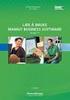 Mamut Business Software Installasjonsveiledning Innhold Før installasjon 2 Om programmet 2 Om installasjon 2 Om flerbrukerinstallasjon 3 Under installasjon 5 Betingelser for installasjon 5 Slik installerer
Mamut Business Software Installasjonsveiledning Innhold Før installasjon 2 Om programmet 2 Om installasjon 2 Om flerbrukerinstallasjon 3 Under installasjon 5 Betingelser for installasjon 5 Slik installerer
Installasjonsveiledning Visma Avendo, versjon 5.2
 Installasjonsveiledning Visma Avendo, versjon 5.2 April 2011 Innhold Innledning... 1 Administrator... 1 Sikkerhetskopi... 1 Testfirmaet... 1 Før du starter installasjonen/oppgraderingen... 2 Nedlasting...
Installasjonsveiledning Visma Avendo, versjon 5.2 April 2011 Innhold Innledning... 1 Administrator... 1 Sikkerhetskopi... 1 Testfirmaet... 1 Før du starter installasjonen/oppgraderingen... 2 Nedlasting...
7 Mamut Client Manager
 7 Mamut Client Manager Tilleggsproduktet Mamut Client Manager består av programmene Client Start og Client Update. Ved hjelp av Mamut Client Manager kan du fra ett vindu åpne, oppdatere og administrere
7 Mamut Client Manager Tilleggsproduktet Mamut Client Manager består av programmene Client Start og Client Update. Ved hjelp av Mamut Client Manager kan du fra ett vindu åpne, oppdatere og administrere
// Mamut Business Software Nyheter i Mamut Business Software og Mamut Online
 // Mamut Business Software Nyheter i Mamut Business Software og Mamut Online Innhold Introduksjon 3 Ny versjon 3 Om oppdatering til ny versjon 3 Nyheter i Mamut Business Software versjon 17.0 og 17.1 6
// Mamut Business Software Nyheter i Mamut Business Software og Mamut Online Innhold Introduksjon 3 Ny versjon 3 Om oppdatering til ny versjon 3 Nyheter i Mamut Business Software versjon 17.0 og 17.1 6
Mamut Enterprise Travel CRM
 Mamut Enterprise Travel CRM Tilleggsproduktet Mamut Enterprise Travel CRM gir deg muligheten til å ta med deg arbeidet på en bærbar datamaskin ut av kontoret. Du arbeider da på en kopi av den sentrale
Mamut Enterprise Travel CRM Tilleggsproduktet Mamut Enterprise Travel CRM gir deg muligheten til å ta med deg arbeidet på en bærbar datamaskin ut av kontoret. Du arbeider da på en kopi av den sentrale
Mamut Business Software. Installasjonsveiledning Server og klient/arbeidsstasjon
 Mamut Business Software Installasjonsveiledning Server og klient/arbeidsstasjon Installasjonsveiledning: Server og klient/arbeidsstasjon Innhold Om installasjon av programmet... 3 Serverinstallasjon...
Mamut Business Software Installasjonsveiledning Server og klient/arbeidsstasjon Installasjonsveiledning: Server og klient/arbeidsstasjon Innhold Om installasjon av programmet... 3 Serverinstallasjon...
INSTALLASJONSVEILEDNING OPPDATERING TIL VERSJON Mamut datax Software DETALJERT STEG-FOR-STEG VEILEDNING FOR HVORDAN
 Mamut datax Software INSTALLASJONSVEILEDNING OPPDATERING TIL VERSJON 4.1.1300 DETALJERT STEG-FOR-STEG VEILEDNING FOR HVORDAN OPPDATERE DIN VERSJON AV MAMUT DATAX SOFTWARE Mamut Kunnskapsserie, nr. 2-2004
Mamut datax Software INSTALLASJONSVEILEDNING OPPDATERING TIL VERSJON 4.1.1300 DETALJERT STEG-FOR-STEG VEILEDNING FOR HVORDAN OPPDATERE DIN VERSJON AV MAMUT DATAX SOFTWARE Mamut Kunnskapsserie, nr. 2-2004
Introduksjon Mamut Enterprise Periodiske Rapporter
 [Type text] Mamut Business Software Introduksjon Mamut Enterprise Periodiske Rapporter 1 Mamut Enterprise Periodiske Rapporter Innhold Kom i gang med Periodiske Rapporter... 4 Forutsetninger for å komme
[Type text] Mamut Business Software Introduksjon Mamut Enterprise Periodiske Rapporter 1 Mamut Enterprise Periodiske Rapporter Innhold Kom i gang med Periodiske Rapporter... 4 Forutsetninger for å komme
Huldt & Lillevik Lønn 2010-09-15. Lønn 5.0. Versjon 5.10.3
 Lønn 5.0 Versjon 5.10.3 Innhold Hva er nytt i denne versjonen... 2 1 Oppdatere til 5.10.3... 2 2 Ny rutine for oppdatering av klienter... 2 3 Ny og forbedret logging i systemet... 3 4 Skattekort levert...
Lønn 5.0 Versjon 5.10.3 Innhold Hva er nytt i denne versjonen... 2 1 Oppdatere til 5.10.3... 2 2 Ny rutine for oppdatering av klienter... 2 3 Ny og forbedret logging i systemet... 3 4 Skattekort levert...
// Mamut Business Software Nyheter i Mamut Business Software og Mamut Online
 // Mamut Business Software Nyheter i Mamut Business Software og Mamut Online Innhold Nyheter i Mamut Business Software versjon 18.0 2 Netthandel 2 Regnskap 2 Salg 4 Systemforbedringer 5 Nyheter i Mamut
// Mamut Business Software Nyheter i Mamut Business Software og Mamut Online Innhold Nyheter i Mamut Business Software versjon 18.0 2 Netthandel 2 Regnskap 2 Salg 4 Systemforbedringer 5 Nyheter i Mamut
Installasjonsveiledning Visma Avendo Lønn, versjon 7.60 Oktober 2011
 Installasjonsveiledning Visma Avendo Lønn, versjon 7.60 Oktober 2011 Innhold 1. Innledning... 1 2. Nedlasting... 2 3. Installasjon / oppgradering... 5 3.1 Installasjon av nødvendige tilleggskomponenter...
Installasjonsveiledning Visma Avendo Lønn, versjon 7.60 Oktober 2011 Innhold 1. Innledning... 1 2. Nedlasting... 2 3. Installasjon / oppgradering... 5 3.1 Installasjon av nødvendige tilleggskomponenter...
Visma Reconciliation 9.1.0.0 NYHETER OG FORBEDRINGER
 Visma Reconciliation 9.1.0.0 NYHETER OG FORBEDRINGER Oslo, desenber 2014 1. opplag All informasjon i denne dokumentasjonen vil kunne forandres uten varsel og representerer ikke en forpliktelse fra produsenten.
Visma Reconciliation 9.1.0.0 NYHETER OG FORBEDRINGER Oslo, desenber 2014 1. opplag All informasjon i denne dokumentasjonen vil kunne forandres uten varsel og representerer ikke en forpliktelse fra produsenten.
Mamut Business Software. Tilleggsprodukter og Enterprise-utvidelser. Mamut Cost Centre. Versjon 14.5 MBS.EXT.MCT.NO
 Mamut Business Software Tilleggsprodukter og Enterprise-utvidelser Mamut Cost Centre Versjon 14.5 MBS.EXT.MCT.NO.2011.2 2 Innhold Innhold... 1 Tilleggsprodukter og Enterprise-utvidelser... 3 Ekstra kostnadsbærere...
Mamut Business Software Tilleggsprodukter og Enterprise-utvidelser Mamut Cost Centre Versjon 14.5 MBS.EXT.MCT.NO.2011.2 2 Innhold Innhold... 1 Tilleggsprodukter og Enterprise-utvidelser... 3 Ekstra kostnadsbærere...
Brukerveiledning for SMS fra Outlook
 Brukerveiledning for SMS fra Outlook Grunnleggende funksjonalitet Med SMS fra Outlook kan du enkelt sende både SMS og MMS fra Outlook. Programmet er integrert med din personlige Outlookkontaktliste og
Brukerveiledning for SMS fra Outlook Grunnleggende funksjonalitet Med SMS fra Outlook kan du enkelt sende både SMS og MMS fra Outlook. Programmet er integrert med din personlige Outlookkontaktliste og
Kom i gang med Mamut Online Desktop
 // Mamut Business Software Kom i gang med Mamut Online Desktop Kom i gang med Mamut Online Desktop Innhold Velkommen til Mamut Online Desktop... 3 Kom i gang... 6 Status... 20 Kontakt... 21 Timeregistrering...
// Mamut Business Software Kom i gang med Mamut Online Desktop Kom i gang med Mamut Online Desktop Innhold Velkommen til Mamut Online Desktop... 3 Kom i gang... 6 Status... 20 Kontakt... 21 Timeregistrering...
Mamut. Installasjonsveiledning. Oppdatering til versjon Detaljert steg-for-steg veiledning i hvordan oppdatere ditt datax-program fra Mamut
 Mamut Installasjonsveiledning Oppdatering til versjon 13.1 Detaljert steg-for-steg veiledning i hvordan oppdatere ditt datax-program fra Mamut 2 sjekkliste Sjekkliste før du starter oppdateringen av ditt
Mamut Installasjonsveiledning Oppdatering til versjon 13.1 Detaljert steg-for-steg veiledning i hvordan oppdatere ditt datax-program fra Mamut 2 sjekkliste Sjekkliste før du starter oppdateringen av ditt
Mamut Business Software. Introduksjon. Kunde-, salgsoppfølging og netthandel
 Mamut Business Software Introduksjon Kunde-, salgsoppfølging og netthandel Introduksjon til Mamut Business Software Kunde-, salgsoppfølging og netthandel Versjon: 11.2. Partnr.: MBS.MAN.CRM.112.NO I KUNDE-,
Mamut Business Software Introduksjon Kunde-, salgsoppfølging og netthandel Introduksjon til Mamut Business Software Kunde-, salgsoppfølging og netthandel Versjon: 11.2. Partnr.: MBS.MAN.CRM.112.NO I KUNDE-,
PJ 501 Brukermanual NITH. Troja.NET brukermanual
 Troja.NET brukermanual 1 av 53v Innholdsfortegnelse INNHOLDSFORTEGNELSE... 2 FIGURLISTE... 5 1.0 INSTALLASJONSGUIDE... 7 1.1 PROGRAMVAREKRAV:... 7 1.1.1 Oppsett av Microsoft SQL Server 2000... 7 1.1.2
Troja.NET brukermanual 1 av 53v Innholdsfortegnelse INNHOLDSFORTEGNELSE... 2 FIGURLISTE... 5 1.0 INSTALLASJONSGUIDE... 7 1.1 PROGRAMVAREKRAV:... 7 1.1.1 Oppsett av Microsoft SQL Server 2000... 7 1.1.2
Fra datax til Visma eaccounting
 Fra datax til Visma eaccounting Steg 1 Eksport av data Dersom du har registre på kunder, leverandører og/eller artikler i datax, kan du enkelt få med deg alt dette over til Visma eaccounting. Hvordan eksportere
Fra datax til Visma eaccounting Steg 1 Eksport av data Dersom du har registre på kunder, leverandører og/eller artikler i datax, kan du enkelt få med deg alt dette over til Visma eaccounting. Hvordan eksportere
Installasjonsveiledning Enbruker
 Mamut Business Software Installasjonsveiledning Enbruker Versjon 14 MBS.BKL.ISU.NO.140.1 1 Installasjonsveiledning: Enbruker Innhold Installasjon av programmet... 3 Enbrukerinstallasjon... 5 Pålogging...
Mamut Business Software Installasjonsveiledning Enbruker Versjon 14 MBS.BKL.ISU.NO.140.1 1 Installasjonsveiledning: Enbruker Innhold Installasjon av programmet... 3 Enbrukerinstallasjon... 5 Pålogging...
Angi brukernavn i feltet Bruker. En bruker har samme identitet som i Windows. Brukeren vil definere påloggingens adgang til systemet.
 Visma Avendo Lønn Opprette firma Før du tar i bruk Visma Avendo Lønn må du opprette et firma. Du oppretter nytt firma fra menylinjen under Fil Skift firma Nytt firma. Menyvalget fører til følgende skjermbilde:
Visma Avendo Lønn Opprette firma Før du tar i bruk Visma Avendo Lønn må du opprette et firma. Du oppretter nytt firma fra menylinjen under Fil Skift firma Nytt firma. Menyvalget fører til følgende skjermbilde:
Mamut Enterprise Partner Web Kunde og Partner Web
 Mamut Enterprise Partner Web Kunde og Partner Web Dette er en innføring i hvordan du bruker tilleggsproduktet Mamut Enterprise Kunde- og Partner Web. Først vil det bli gjennomgått hva du kan få ut av din
Mamut Enterprise Partner Web Kunde og Partner Web Dette er en innføring i hvordan du bruker tilleggsproduktet Mamut Enterprise Kunde- og Partner Web. Først vil det bli gjennomgått hva du kan få ut av din
- Time webversjon - slik kommer du i gang
 Agro Økonomi - Time webversjon - slik kommer du i gang Agro Time er nå et skybasert timeregistreringsprogram, hvor data lagres på en webserver som Agrodata har ansvar for. Programmet er likevel, inntil
Agro Økonomi - Time webversjon - slik kommer du i gang Agro Time er nå et skybasert timeregistreringsprogram, hvor data lagres på en webserver som Agrodata har ansvar for. Programmet er likevel, inntil
Oppdatering til Mamut Business Software versjon 14
 Oppdatering til Mamut Business Software versjon 14 Cover Mamut Business Software Oppdateringsveiledning Oppdatering til Mamut Business Software versjon 14 Versjon 14 MBS.BKL.UPD.NO.140.7 internett: www.mamut.no
Oppdatering til Mamut Business Software versjon 14 Cover Mamut Business Software Oppdateringsveiledning Oppdatering til Mamut Business Software versjon 14 Versjon 14 MBS.BKL.UPD.NO.140.7 internett: www.mamut.no
Mamut Business Software. Introduksjon. Mamut Enterprise Netaxept
 Mamut Business Software Introduksjon Mamut Enterprise Netaxept Dokumentasjon for utvidelser av Mamut Enterprise System Mamut Enterprise Netaxept Versjon: 12 Innhold BETALINGSTJENESTER FOR BETALING I NETTBUTIKK...
Mamut Business Software Introduksjon Mamut Enterprise Netaxept Dokumentasjon for utvidelser av Mamut Enterprise System Mamut Enterprise Netaxept Versjon: 12 Innhold BETALINGSTJENESTER FOR BETALING I NETTBUTIKK...
Visma Reconciliation NYHETER OG FORBEDRINGER
 Visma Reconciliation 11.0.0.0 NYHETER OG FORBEDRINGER Oslo, mai 2016 1. opplag All informasjon i denne dokumentasjonen vil kunne forandres uten varsel og representerer ikke en forpliktelse fra produsenten.
Visma Reconciliation 11.0.0.0 NYHETER OG FORBEDRINGER Oslo, mai 2016 1. opplag All informasjon i denne dokumentasjonen vil kunne forandres uten varsel og representerer ikke en forpliktelse fra produsenten.
I denne veiledningen skal vi gå igjennom de forskjellige funksjonene som. For å gå til abonnementet ditt klikker du på den blå fanen "Abonnement":
 Administrere abonnementet I denne veiledningen skal vi gå igjennom de forskjellige funksjonene som er tilgjengelige for administrator av et abonnement på web. 1 Gå til abonnementet ditt For å gå til abonnementet
Administrere abonnementet I denne veiledningen skal vi gå igjennom de forskjellige funksjonene som er tilgjengelige for administrator av et abonnement på web. 1 Gå til abonnementet ditt For å gå til abonnementet
Installasjonsveiledning PowerOffice SQL
 Installasjonsveiledning PowerOffice SQL INSTALLASJON For å ta i bruk PowerOffice SQL må du ha Microsoft SQL Server installert. MS-SQL leveres i to versjoner - fullversjon eller SQL Express. MS-SQL Express
Installasjonsveiledning PowerOffice SQL INSTALLASJON For å ta i bruk PowerOffice SQL må du ha Microsoft SQL Server installert. MS-SQL leveres i to versjoner - fullversjon eller SQL Express. MS-SQL Express
Installasjonsveiledning
 Installasjonsveiledning Visma Avendo, versjon 4.2 Oktober 2008 Innledning Denne installasjonsveiledningen gjelder for programmene Visma Avendo Økonomi 40, Visma Avendo Økonomi 60 og Visma Avendo Fakturering.
Installasjonsveiledning Visma Avendo, versjon 4.2 Oktober 2008 Innledning Denne installasjonsveiledningen gjelder for programmene Visma Avendo Økonomi 40, Visma Avendo Økonomi 60 og Visma Avendo Fakturering.
Installasjon av FEBDOK versjon 5.1 konsern
 Installasjon av FEBDOK versjon 5.1 konsern Dette er en veiledning av FEBDOK 5.1 konsern. Denne veiledningen har skjermbilder fra Windows 7. Har du ikke Windows 7 kan skjermbildene avvike noe, men prinsippet
Installasjon av FEBDOK versjon 5.1 konsern Dette er en veiledning av FEBDOK 5.1 konsern. Denne veiledningen har skjermbilder fra Windows 7. Har du ikke Windows 7 kan skjermbildene avvike noe, men prinsippet
Mamut Enterprise Travel CRM
 0BTilleggsprodukter og Enterprise-utvidelser Mamut Business Software Tilleggsprodukter og Enterprise-utvidelser Mamut Enterprise Travel CRM Versjon 14.5 MBS.EXT.TRA.NO.2011.2 I Innhold Tilleggsprodukter
0BTilleggsprodukter og Enterprise-utvidelser Mamut Business Software Tilleggsprodukter og Enterprise-utvidelser Mamut Enterprise Travel CRM Versjon 14.5 MBS.EXT.TRA.NO.2011.2 I Innhold Tilleggsprodukter
Visma Contracting Oppgradering til versjon 5.20
 Visma Contracting Oppgradering til versjon 5.20 Oslo, oktober 2013 Før installasjon: SuperOffice De som kjører SuperOffice må få oppgradert denne samtidig. Henvendelse til leverandøren firma KeyForce.
Visma Contracting Oppgradering til versjon 5.20 Oslo, oktober 2013 Før installasjon: SuperOffice De som kjører SuperOffice må få oppgradert denne samtidig. Henvendelse til leverandøren firma KeyForce.
Installasjon av FEBDOK versjon 5.3 enbruker.
 Installasjon av FEBDOK versjon 5.3 enbruker. Dette er en veiledning av installasjon av FEBDOK 5.3 enbruker. Denne installasjonen er utført på Windows 7. Har du ikke Windows 7 kan skjermbildene avvike noe,
Installasjon av FEBDOK versjon 5.3 enbruker. Dette er en veiledning av installasjon av FEBDOK 5.3 enbruker. Denne installasjonen er utført på Windows 7. Har du ikke Windows 7 kan skjermbildene avvike noe,
Installasjonsveiledning
 Installasjonsveiledning Visma Avendo, versjon 5.2 April 2011 Innhold Innledning... 1 Administrator... 1 Sikkerhetskopi... 1 Testfirmaet... 1 Før du starter installasjonen/oppgraderingen... 2 Nedlasting...
Installasjonsveiledning Visma Avendo, versjon 5.2 April 2011 Innhold Innledning... 1 Administrator... 1 Sikkerhetskopi... 1 Testfirmaet... 1 Før du starter installasjonen/oppgraderingen... 2 Nedlasting...
datax Kjørebok Admin Innhold
 datax Kjørebok Admin Innhold datax Kjørebok Admin er en modul for deg som har administrasjonsrettigheter i datax Kjørebok Bedrift. Her redigeres alt som har med brukernavn og passord å gjøre, slik at du
datax Kjørebok Admin Innhold datax Kjørebok Admin er en modul for deg som har administrasjonsrettigheter i datax Kjørebok Bedrift. Her redigeres alt som har med brukernavn og passord å gjøre, slik at du
// Mamut Business Software. Innstillinger, rapporter og utvalg
 // Mamut Business Software Innstillinger, rapporter og utvalg Produsent og distributør: Mamut AS - et selskap i Visma-gruppen Karenslyst allé 56 Postboks 733, Skøyen 0214 Oslo Tlf.: 23 20 35 00, Faks:
// Mamut Business Software Innstillinger, rapporter og utvalg Produsent og distributør: Mamut AS - et selskap i Visma-gruppen Karenslyst allé 56 Postboks 733, Skøyen 0214 Oslo Tlf.: 23 20 35 00, Faks:
Huldt & Lillevik Ansattportal 2011-03-22. Ansattportal. Versjon 3.3.22
 Ansattportal Versjon 3.3.22 Innhold 1 Oppdatere til 3.3.22... 2 2 Definere lenker... 5 3 Registrere informasjon om pårørende... 6 4 Bestille nytt passord... 6 5 Andre endringer... 7 5.1 Logging og kontroll
Ansattportal Versjon 3.3.22 Innhold 1 Oppdatere til 3.3.22... 2 2 Definere lenker... 5 3 Registrere informasjon om pårørende... 6 4 Bestille nytt passord... 6 5 Andre endringer... 7 5.1 Logging og kontroll
Mamut Business Software. Introduksjon. Kunde-, salgsoppfølging og netthandel
 Mamut Business Software Introduksjon Kunde-, salgsoppfølging og netthandel Introduksjon til Mamut Business Software Kunde,- salgsoppfølging og netthandel Versjon: 12. Partnr.: MBS.MAN.CRM.12.NO 002 I FORORD
Mamut Business Software Introduksjon Kunde-, salgsoppfølging og netthandel Introduksjon til Mamut Business Software Kunde,- salgsoppfølging og netthandel Versjon: 12. Partnr.: MBS.MAN.CRM.12.NO 002 I FORORD
MBS 12 & Mamut Online Desktop. Ole M Hasven - Product Manager, Marketing Partnersamling, 9 oktober 2008 oleha@mamut.com
 MBS 12 & Mamut Online Desktop Ole M Hasven - Product Manager, Marketing Partnersamling, 9 oktober 2008 oleha@mamut.com Agenda MBS & MOD Mamut Business Software Mamut Online Desktop Produkt demo Mamut Business
MBS 12 & Mamut Online Desktop Ole M Hasven - Product Manager, Marketing Partnersamling, 9 oktober 2008 oleha@mamut.com Agenda MBS & MOD Mamut Business Software Mamut Online Desktop Produkt demo Mamut Business
Installasjonsveiledning
 Installasjonsveiledning Visma Avendo Time, versjon 2.4 April 2011 Innledning Vi anbefaler deg å sluttføre, dvs. godkjenne og eksportere/overføre, påbegynte faktura- og regnskapsgrunnlag før du installerer
Installasjonsveiledning Visma Avendo Time, versjon 2.4 April 2011 Innledning Vi anbefaler deg å sluttføre, dvs. godkjenne og eksportere/overføre, påbegynte faktura- og regnskapsgrunnlag før du installerer
Agro Økonomi. Installasjon, oppstart. og sikkerhetskopiering. - slik kommer du i gang... Slik kommer du i gang Side 1 Agro Økonomi Agrodata as
 Agro Økonomi Installasjon, oppstart og sikkerhetskopiering - slik kommer du i gang... Slik kommer du i gang Side 1 Agro Økonomi Agrodata as Agro Økonomi Velkommen som bruker av Agro Økonomi. Hele programpakken
Agro Økonomi Installasjon, oppstart og sikkerhetskopiering - slik kommer du i gang... Slik kommer du i gang Side 1 Agro Økonomi Agrodata as Agro Økonomi Velkommen som bruker av Agro Økonomi. Hele programpakken
// Mamut Business Software. Nyheter i Mamut Business Software, Mamut Online Desktop og Mamut Butikkdata
 // Mamut Business Software Nyheter i Mamut Business Software, Mamut Online Desktop og Mamut Butikkdata Innhold Innhold... 1 Ny versjon... 3 Om oppdatering til ny versjon... 4 Nyheter i Mamut Business Software
// Mamut Business Software Nyheter i Mamut Business Software, Mamut Online Desktop og Mamut Butikkdata Innhold Innhold... 1 Ny versjon... 3 Om oppdatering til ny versjon... 4 Nyheter i Mamut Business Software
Installasjonsveiledning
 Installasjonsveiledning Visma Avendo, versjon 5.2 April 2011 Innhold Innledning... 1 Administrator... 1 Sikkerhetskopi... 1 Testfirmaet... 1 Før du starter installasjonen/oppgraderingen... 2 Installasjon/oppgradering...
Installasjonsveiledning Visma Avendo, versjon 5.2 April 2011 Innhold Innledning... 1 Administrator... 1 Sikkerhetskopi... 1 Testfirmaet... 1 Før du starter installasjonen/oppgraderingen... 2 Installasjon/oppgradering...
Mamut Business Software
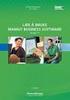 Mamut Business Software Oppdateringsveiledning Innhold Introduksjon til oppdatering til ny versjon 3 Utføre sikkerhetskopiering 4 Oppdatering til nyeste versjon 6 Før du starter 6 Slik oppdaterer du 6
Mamut Business Software Oppdateringsveiledning Innhold Introduksjon til oppdatering til ny versjon 3 Utføre sikkerhetskopiering 4 Oppdatering til nyeste versjon 6 Før du starter 6 Slik oppdaterer du 6
Kom i gang med Visma AutoInvoice
 Kom i gang med Visma AutoInvoice Denne beskrivelsen er for de som har Visma Global (VG) og Visma Document Center (VDC) og ønsker å komme i gang med Visma AutoInvoice (AI) Versjonskrav: Visma Global minst
Kom i gang med Visma AutoInvoice Denne beskrivelsen er for de som har Visma Global (VG) og Visma Document Center (VDC) og ønsker å komme i gang med Visma AutoInvoice (AI) Versjonskrav: Visma Global minst
VIKTIG FØR OPPGRADERING TIL NY VERSJON
 Versjonsbrev Visma Avendo Økonomi 40 versjon 5.1 Oktober 2010 Innhold INNLEDNING 2 VIKTIG FØR OPPGRADERING TIL NY VERSJON 2 NEDLASTING AV NY VERSJON 2 SIKKERHETSKOPIERING 2 TESTFIRMAET 2 NYHETER OG ENDRINGER
Versjonsbrev Visma Avendo Økonomi 40 versjon 5.1 Oktober 2010 Innhold INNLEDNING 2 VIKTIG FØR OPPGRADERING TIL NY VERSJON 2 NEDLASTING AV NY VERSJON 2 SIKKERHETSKOPIERING 2 TESTFIRMAET 2 NYHETER OG ENDRINGER
VMware Horizon View Client. Brukerveiledning for nedlasting, installasjon og pålogging for fjerntilgang
 VMware Horizon View Client Brukerveiledning for nedlasting, installasjon og pålogging for fjerntilgang Introduksjon Fjerntilgang er blitt oppgradert til en bedre og mer moderne løsning. Programmet er identisk
VMware Horizon View Client Brukerveiledning for nedlasting, installasjon og pålogging for fjerntilgang Introduksjon Fjerntilgang er blitt oppgradert til en bedre og mer moderne løsning. Programmet er identisk
Kom i gang hefte Visma Avendo Fakturering
 Kom i gang hefte Visma Avendo Fakturering Velkommen som bruker av Visma Avendo Fakturering. Dette heftet er til hjelp for deg slik at du skal komme i gang med programmet ditt etter at du har installert
Kom i gang hefte Visma Avendo Fakturering Velkommen som bruker av Visma Avendo Fakturering. Dette heftet er til hjelp for deg slik at du skal komme i gang med programmet ditt etter at du har installert
En kort brukermanual for regnskapsprogrammet Mamut Office
 En kort brukermanual for regnskapsprogrammet Mamut Office Artikkelen er skrevet for Studentliv av Anders Bruvik Denne artikkelen tar utgangspunkt i de tema som gjennomgås i Studentlivs Regnskapskurs for
En kort brukermanual for regnskapsprogrammet Mamut Office Artikkelen er skrevet for Studentliv av Anders Bruvik Denne artikkelen tar utgangspunkt i de tema som gjennomgås i Studentlivs Regnskapskurs for
)DVW3ODQ,QVWDOOHULQJ $%% $6 'LYLVMRQ $XWRPDVMRQVSURGXNWHU ΑΒΒ 3RVWERNV 6NLHQ
 )DVW3ODQ,QVWDOOHULQJ $6 'LYLVMRQ $XWRPDVMRQVSURGXNWHU 3RVWERNV 6NLHQ ΑΒΒ ,QQOHGQLQJ FastPlan er laget for å kunne brukes på PCer med Windows 95/98/2000 og NT operativsystem. FastPlan er tenkt som et verktøy
)DVW3ODQ,QVWDOOHULQJ $6 'LYLVMRQ $XWRPDVMRQVSURGXNWHU 3RVWERNV 6NLHQ ΑΒΒ ,QQOHGQLQJ FastPlan er laget for å kunne brukes på PCer med Windows 95/98/2000 og NT operativsystem. FastPlan er tenkt som et verktøy
Brukermanual for Mamut Tromsøstudentenes Idrettslag. Hjelpedokument for kasserere i undergruppene. Redigert av Marte Collin 28.01.
 Brukermanual for Mamut Tromsøstudentenes Idrettslag Hjelpedokument for kasserere i undergruppene Redigert av Marte Collin 28.01.2010 Opprettet av Marte Collin 02.02.2009 2 1.0 INNLEDNING 3 2.0 HUSKELISTE
Brukermanual for Mamut Tromsøstudentenes Idrettslag Hjelpedokument for kasserere i undergruppene Redigert av Marte Collin 28.01.2010 Opprettet av Marte Collin 02.02.2009 2 1.0 INNLEDNING 3 2.0 HUSKELISTE
Mamut Business Software. Introduksjon. Økonomistyring, logistikk, lønn og personal
 Mamut Business Software Introduksjon Økonomistyring, logistikk, lønn og personal Introduksjon til Mamut Business Software Økonomistyring, logistikk, lønn og personal Versjon: 12. Partnr.: MBS.MAN.FIN.12.NO
Mamut Business Software Introduksjon Økonomistyring, logistikk, lønn og personal Introduksjon til Mamut Business Software Økonomistyring, logistikk, lønn og personal Versjon: 12. Partnr.: MBS.MAN.FIN.12.NO
S i d e 1. Brukerveiledning Brevfabrikken
 S i d e 1 Brukerveiledning Brevfabrikken S i d e 2 Innholdsfortegnelse 1 Brevfabrikken innledning 4 2 Komme i gang /Registrer 5 2.01 Registrer 5 2.02 Last ned program 5 3 Min side: 6 3.01 Kontodetaljer
S i d e 1 Brukerveiledning Brevfabrikken S i d e 2 Innholdsfortegnelse 1 Brevfabrikken innledning 4 2 Komme i gang /Registrer 5 2.01 Registrer 5 2.02 Last ned program 5 3 Min side: 6 3.01 Kontodetaljer
Maestro Klientadministrasjon
 Maestro Klientadministrasjon 17.11.2011 12:41 Side 1 av 32 Innhold Installasjon av Maestro Klientadministrasjon Kravspesifikasjon Systemoversikt og installasjon i korte trekk Installasjon punktvis 1 Nedlasting
Maestro Klientadministrasjon 17.11.2011 12:41 Side 1 av 32 Innhold Installasjon av Maestro Klientadministrasjon Kravspesifikasjon Systemoversikt og installasjon i korte trekk Installasjon punktvis 1 Nedlasting
Import av klientfiler er kun mulig fra Akelius Årsavslutning, Akelius Skatt og Akelius Revisjon.
 Filimport til Akelius Byrå Det er viktig at du følger anvisningene nøye for at overføringen av filer til Akelius Byrå skal bli riktig. Beregn godt med tid da importen kan være tidkrevende. Normal regnes
Filimport til Akelius Byrå Det er viktig at du følger anvisningene nøye for at overføringen av filer til Akelius Byrå skal bli riktig. Beregn godt med tid da importen kan være tidkrevende. Normal regnes
Opus Dental 7.1 Oppdateringsveiledning
 Opus Dental 7.1 Oppdateringsveiledning Innhold Innledning... 1 Før installasjon... 2 Installasjon... 3 Last ned installasjonsfilen for Opus Dental... 3 Start installasjonen... 4 Oppdatering av databasen....
Opus Dental 7.1 Oppdateringsveiledning Innhold Innledning... 1 Før installasjon... 2 Installasjon... 3 Last ned installasjonsfilen for Opus Dental... 3 Start installasjonen... 4 Oppdatering av databasen....
Installere konverteringsprogrammet. Innholdsfortegnelse
 Installere konverteringsprogrammet Innholdsfortegnelse Installere konverteringsprogrammet... 2 Laste ned fra våre hjemmesider... 2 Hente fra CD... 2 Forberedelser i System 4... 3 Overføre data fra System
Installere konverteringsprogrammet Innholdsfortegnelse Installere konverteringsprogrammet... 2 Laste ned fra våre hjemmesider... 2 Hente fra CD... 2 Forberedelser i System 4... 3 Overføre data fra System
Konvertere fra System 4. Innhold
 Innhold Konvertere fra System 4... 2 Installere konverteringsprogrammet... 2 Laste ned fra våre hjemmesider... 2 Installere fra CD... 2 Forberedelser i System 4... 3 Overføre data fra System 4... 4 Kontrollere
Innhold Konvertere fra System 4... 2 Installere konverteringsprogrammet... 2 Laste ned fra våre hjemmesider... 2 Installere fra CD... 2 Forberedelser i System 4... 3 Overføre data fra System 4... 4 Kontrollere
Mamut Nets Netaxept. Tilleggsprodukter og Enterprise-utvidelser. Mamut Business Software. Versjon 14.5 MBS.EXT.NET.NO.2011.1
 0BTilleggsprodukter og Enterprise-utvidelser Mamut Business Software Tilleggsprodukter og Enterprise-utvidelser Mamut Nets Netaxept Versjon 14.5 MBS.EXT.NET.NO.2011.1 I Innhold Tilleggsprodukter og Enterprise-utvidelser...
0BTilleggsprodukter og Enterprise-utvidelser Mamut Business Software Tilleggsprodukter og Enterprise-utvidelser Mamut Nets Netaxept Versjon 14.5 MBS.EXT.NET.NO.2011.1 I Innhold Tilleggsprodukter og Enterprise-utvidelser...
Mamut Business Software. Introduksjon. Økonomistyring, logistikk, lønn og personal
 Mamut Business Software Introduksjon Økonomistyring, logistikk, lønn og personal Introduksjon til Mamut Business Software Økonomistyring, logistikk, lønn og personal Versjon: 12.1. Partnr.: MBS.MAN.FIN.121.NO
Mamut Business Software Introduksjon Økonomistyring, logistikk, lønn og personal Introduksjon til Mamut Business Software Økonomistyring, logistikk, lønn og personal Versjon: 12.1. Partnr.: MBS.MAN.FIN.121.NO
VIKTIG FØR OPPGRADERING TIL NY VERSJON
 Versjonsbrev Visma Avendo Økonomi 40 versjon 5.0 November 2009 Innhold INNLEDNING 2 VIKTIG FØR OPPGRADERING TIL NY VERSJON 2 SIKKERHETSKOPIERING 2 INNLOGGING TIL VISMAONLINE (KREDITTOPPLYSNING) 2 TESTFIRMAET
Versjonsbrev Visma Avendo Økonomi 40 versjon 5.0 November 2009 Innhold INNLEDNING 2 VIKTIG FØR OPPGRADERING TIL NY VERSJON 2 SIKKERHETSKOPIERING 2 INNLOGGING TIL VISMAONLINE (KREDITTOPPLYSNING) 2 TESTFIRMAET
Huldt & Lillevik Lønn 2013-10-29. Lønn 5.0. Versjon 5.13.3
 Lønn 5.0 Versjon 5.13.3 Innhold Hva er nytt i denne versjonen... 2 1 Integrasjoner... 2 2 Oppdatere til 5.13.3... 2 3 Datostyring... 2 4 Refusjon av sykepenger... 3 5 Regnskapsbilag terminoppgjør... 4
Lønn 5.0 Versjon 5.13.3 Innhold Hva er nytt i denne versjonen... 2 1 Integrasjoner... 2 2 Oppdatere til 5.13.3... 2 3 Datostyring... 2 4 Refusjon av sykepenger... 3 5 Regnskapsbilag terminoppgjør... 4
// Mamut Business Software. Kunde-, salgsoppfølging og netthandel
 // Mamut Business Software Kunde-, salgsoppfølging og netthandel I Produsent og distributør: Mamut AS - et selskap i Visma-gruppen Karenslyst allé 56 Postboks 733, Skøyen 0214 Oslo Tlf.: 23 20 35 00, Faks:
// Mamut Business Software Kunde-, salgsoppfølging og netthandel I Produsent og distributør: Mamut AS - et selskap i Visma-gruppen Karenslyst allé 56 Postboks 733, Skøyen 0214 Oslo Tlf.: 23 20 35 00, Faks:
Introduksjon til datax
 Mamut datax Software Introduksjon Introduksjon til datax Produsent og distributør: Mamut AS - et selskap i Visma-gruppen Karenslyst allé 56 Postboks 733, Skøyen 0214 Oslo Tlf.: 23 20 35 00, Faks: 23 20
Mamut datax Software Introduksjon Introduksjon til datax Produsent og distributør: Mamut AS - et selskap i Visma-gruppen Karenslyst allé 56 Postboks 733, Skøyen 0214 Oslo Tlf.: 23 20 35 00, Faks: 23 20
